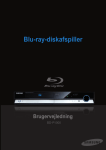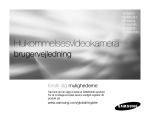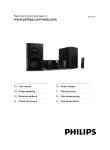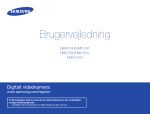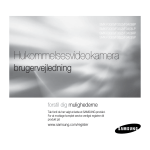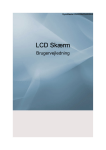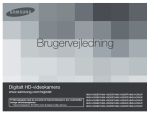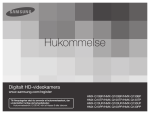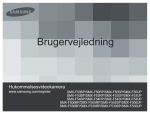Download Samsung HMX-U20BP Brugervejledning
Transcript
brugervejledning
Hukommelsesvideokamera
www.samsung.com/register
HMX-U20BP
HMX-U20RP
HMX-U20LP
HMX-U20SP
inden du læser denne brugervejledning
SIKKERHEDSADVARSLER
Ikonerne og symbolerne i denne brugervejledning betyder følgende:
Betyder risiko for alvorlig personskade eller død.
ADVARSEL
Betyder at der er potentiel risiko for person- eller materialeskade.
FORSIGTIG
FORSIGTIG
For at formindske fare for brand, eksplosion, elektrisk stød eller
personskade, når kameraet bruges, skal du følge disse grundlæggende
sikkerhedsforanstaltninger:
Betyder tips eller henvisningssider, som kan være nyttige i forbindelse med
brug af videokameraet.
BEMÆRK
Indstillinger der kræves inden brug af en funktion.
Disse advarselstegn er her for at forebygge skade på dig eller andre.
Efterlev dem nøje. Efter at have læst denne sektion skal du gemme den på et sikkert sted for
fremtidig reference.
FORHOLDSREGLER
Advarsel!
• Dette videokamera skal altid tilsluttes til en stikkontakt med en beskyttende
jordforbindelse.
• Batterier må ikke udsættes for stærk varme, som f.eks. solskin, ild eller lignende.
Forsigtig
Der er fare for eksplosion, hvis batteriet isættes forkert.
Brug kun et batteri af samme eller lignende type.
ii
For at afbryde apparatet fra strømmen skal stikket fjernes fra stikkontakten, så derfor bør
stikkontakten være let at komme til.
VIGTIGE INFORMATIONER VEDR. BRUG
Om denne brugervejledning
Tak, fordi du har valgt at købe et Samsungvideokamera. Læs denne brugervejledning
omhyggeligt, inden du anvender videokameraet,
og hav den ved hånden til fremtidigt brug. Hvis
dit videokamera ikke fungerer korrekt, skal du se
Fejlsøgning.
Denne brugervejledning dækker modellerne
HMX-U20BP, HMX-U20RP, HMX-U20LP,
HMX-U20SP models.
• Der er brugt illustrationer af HMX-U20BP i
denne brugervejledning.
• Skærmvisningerne i denne vejledning kan
afvige fra dem på din LCD-skærm.
• Design af og specifikationer for
videokameraet og andet tilbehør kan ændres
uden forudgående varsel.
• I denne brugervejledning vises ikonet eller
symbolet i parentesen i en beskrivelse af et
undermenupunkt og indikerer, at det vises
på skærmen, når du indstiller det tilhørende
punkt.
Eks.) Undermenuelementet for “Video
Resolution” side 41
- “1080/25p” ( ): Optager i HDformatet (1920x1080 25p). (Hvis
indstillet vises det tilhørende
) på skærmen.)
ikon (
Inden du anvender dette
videokamera
•
•
•
•
25
25
Følgende udtryk anvendes i denne vejledning:
• ‘Scene’ henviser til én videoenhed fra det
tidspunkt, hvor du trykker på knappen Start/
Stop optagelse, for at starte optagelse og
indtil du trykker igen for at sætte optagelsen
på pause.
• Begge udtryk ‘billede’ og ‘stillbillede’
anvendes, og de betyder det samme.
•
•
Dette videokamera optager video i
formatet H.264 (MPEG4 part10/AVC) og i
High Resolution (HD-VIDEO) og Standard
Resolution (SD-VIDEO).
Bemærk, at dette HD-videokamera
ikke er kompatibelt med andre digitale
videoformater.
Inden optagelse af en vigtig video skal du
lave en prøveoptagelse.
Afspil prøveoptagelsen for at sikre dig, at
videoen og lyden er blevet optaget korrekt.
Der kan ikke gives kompensation for det
optagne materiale:
- Samsung erstatter ikke nogen skade,
der medfører, at en optagelse ikke
kan afspilles på grund af en fejl i HDvideokameraet eller hukommelseskortet.
Samsung er ikke ansvarlig for den
optagne video og lyd.
- Optaget indhold kan gå tabt pga. fejl
i håndtering af dette HD-videokamera
eller hukommelseskort osv. Samsung er
ikke forpligtet til at yde kompensation i
forbindelse med skader, der skyldes tab
af optagelser.
Lav en sikkerhedskopi af vigtigt optaget
data.
Beskyt dine vigtige optagne data ved
at kopiere filerne til en pc. Vi anbefaler
også, at du kopierer det fra din pc til
et andet lagringsmedie. Se guiden til
softwareinstallation og USB-tilslutning.
Copyright: Bemærk, at dette HDvideokamera kun er beregnet til privat
brug.
Data, som er optaget på lagringsmediet i
dette HD-videokamera ved hjælp af andre
digitale/analoge medier eller enheder
er ophavsretligt beskyttet og må ikke
bruges uden tilladelse fra indehaveren af
ophavsretten, undtagen til privat brug. Selv
hvis du optager en begivenhed som f.eks et
show, optræden eller udstilling til privat brug,
anbefales det stærkt, at du først beder om
tilladelse hertil.
iii
inden du læser denne brugervejledning
For Open Source-licensinformationer kan
du se “OpenSource-U20.pdf” på den
medfølgende cd-rom.
Korrekt bortskaffelse af batterierne
i dette produkt
(Gælder i EU og andre europæiske
lande med særlige retursystemer for
batterier).
Mærket på dette batteri,
dokumentationen eller emballagen betyder, at
batterierne i dette produkt efter endt levetid ikke må
bortskaffes sammen med andet husholdningsaffald.
Mærkning med de kemiske symboler Hg, Cd eller Pb
betyder, at batteriet indeholder kviksølv, cadmium eller
bly over grænseværdierne i EU-direktiv 2006/66. Hvis
batterierne ikke bortskaffes korrekt, kan disse stoffer
være skadelige for menneskers helbred eller for miljøet.
For at beskytte naturens ressourcer og fremme
genbrug, skal batterier holdes adskilt fra andre
typer affald og genanvendes via dit lokale, gratis
batteriretursystem.
Korrekt affaldsbortskaffelse af
dette produkt
(Elektrisk & Elektronisk Udstyr)
Mærket på dette produkt eller i
den medfølgende dokumentation
betyder, at produktet ikke må
bortskaffes sammen med almindeligt
husholdningsaffald efter endt levetid.
For at undgå skadelige miljø- eller sundhedspåvirkninger
på grund af ukontrolleret affaldsbortskaffelse skal
dette produkt bortskaffes særskilt fra andet affald
og indleveres behørigt til fremme for bæredygtig
materialegenvinding.
Hjemmebrugere bedes kontakte forhandleren, hvor
de har købt produktet, eller den lokale myndighed
for oplysning om, hvor og hvordan de kan indlevere
produktet med henblik på miljøforsvarlig genvinding.
Erhvervsbrugere bedes kontakte leverandøren og læse
betingelserne og vilkårene i købekontrakten. Dette
produkt bør ikke bortskaffes sammen med andet
erhvervsaffald.
iv
Bemærkninger angående varemærker
• Alle varemærker og registrerede
varemærker omtalt i denne vejledning
eller anden dokumentation, der leveres
sammen med dit Samsung-produkt, er
varemærker eller registrerede varemærker
tilhørende de respektive indehavere.
• SD-logoet er et varemærke. SDHC-logoet
er et varemærke.
• Microsoft®, Windows®, Windows Vista® og
DirectX® er enten registrerede varemærker
eller varemærker tilhørende Microsoft
Corporation i USA og/eller andre lande.
• Intel®, Core™, og Pentium® er registrerede
varemærker eller varemærker tilhørende
Intel Corporation i USA og andre lande.
• Macintosh, Mac OS er enten registrerede
varemærker eller varemærker tilhørende
Apple Inc. i USA og/eller andre lande.
• YouTube er et varemærke tilhørende
Google Inc.
• Flickr™ er et varemærke tilhørende yahoo.
• Facebook er et varemærke tilhørende
Facebook Inc.
• HDMI, HDMI-logoet
og High-Definition
Multimedia Interface
er varemærker eller registrerede
varemærker tilhørende HDMI Licensing
LLC.
• Adobe, Adobe-logoet og Adobe Acrobat
er enten registrerede varemærker eller
varemærker tilhørende Adobe Systems
Incorporated i USA og/eller andre lande.
• Alle andre produktnavne nævnt heri
kan være varemærker eller registrerede
varemærker tilhørende deres respektive
indehavere. Desuden er “™” og “®” ikke
angivet, hver gang produktet nævnes i
manualen.
sikkerhedsinformationer
De sikkerhedsforanstaltninger, der er illustreret herunder, er for at forhindre skader på personer
eller materiel. Vær opmærksom på alle advarsler.
ADVARSEL
Forbudt handling
Rør ikke ved produktet.
Adskil ikke produktet.
Denne sikkerhedsforanstaltning
skal overholdes.
Betyder, at der er en potentiel
risiko for alvorlig personskade.
FORSIGTIG
Betyder at der er potentiel risiko
for person- eller materialeskade.
Fjern det fra strømforsyningen.
ADVARSEL
Brug af videokameraet ved
temperaturer over 60ºC (140ºF)
kan medføre brand. Opbevaring
af batteriet ved høj temperatur
kan medføre eksplosion.
Lad ikke vand eller metal samt
brændbare materialer kommer ind i
videokameraet eller strømsadapteren.
Ellers kan det medføre brandskade.
OI
L
Overbelast ikke stikkontakter
eller forlængerkabler, da dette
kan medføre unormal varme eller
brand.
SAND
Ingen sand og intet støv! Fint
sand eller støv, som trænger
ind i videokameraet eller
strømadapteren kan medføre
funktionsfejl eller defekter.
Ingen olie! Olie, som trænger
ind i videokameraet eller
strømadapteren, kan forårsage
elektrisk stød, funktionsfejl eller
defekter.
Ret ikke LCD-skærmen direkte
mod solen. Hvis du gør det, kan
det beskadige øjnene og endvidere
medføre funktionsfejl på dele inde i
produktet.
Bøj ikke strømkablet, og beskadig
ikke strømadapteren ved at presse
med en tung genstand. Der kan
være risiko for brand eller elektrisk
stød.
Afbryd ikke strømadapteren ved at
trække i dens strømkabel, da dette
kan beskadige strømkablet.
Brug ikke strømadapteren, hvis den
har beskadigede, knækkede eller
afbrudte strømledninger. Ellers kan
der opstå brand eller elektrisk stød.
v
sikkerhedsinformationer
vi
Tilslut ikke strømadapteren,
medmindre strømstikket kan
indsættes helt, så ingen del af
benene er fritlagt.
Du bør ikke brænde batteripakken,
da den kan eksplodere.
Brug aldrig rengøringsmidler
eller lignende kemikalier. Spray
ikke rengøringsmidler direkte på
videokameraet.
Hold videokameraet borte fra vand,
når det anvendes tæt på stranden,
swimmingpoolen, eller når det
regner. Der er risiko for funktionsfejl
eller elektrisk stød.
Hold det anvendte lithiumbatteri eller hukommelseskort
uden for børn rækkevidde. Hvis
børn sluger lithium-batteriet eller
hukommelseskortet, bør du med
det samme kontakte en læge.
Tilslut eller frakobl ikke strømkablet
med våde hænder. Der er risiko for
elektrisk stød.
Kobl strømkablet fra, når det ikke
anvendes eller under tordenvejr.
Der er risiko for brand.
Når du rengør strømadapteren, bør
du tage stikket ud af stikkontakten.
Ellers er der risiko for funktionsfejl
eller elektrisk stød.
Hvis videokameraet laver unormale
lyde eller lugte, eller det ryger,
skal du med det samme frakoble
strømkablet og kontakte et
Samsung-servicecenter. Der er
risiko for brand eller personskade.
Hvis videokameraet ikke fungerer
korrekt, bør du med det samme
fjerne strømadapteren eller batteriet
fra videokameraet. Der er risiko for
brand eller personskade.
Forsøg ikke at adskille, reparere
eller ændre videokameraet eller
strømadapteren for at undgå risiko
for brand eller elektrisk stød.
FORSIGTIG
Tryk ikke på LCD’ens overflade med
kraft, stød ikke til den, eller prik den
ikke med en skarp genstand. Hvis
du trykker på LCD'ens overflade,
kan der forekomme ujævnheder på
skærmen.
Tab det ikke, og udsæt ikke
videokameraet, batteripakken,
strømadapteren eller andet tilbehør for
svære vibrationer eller påvirkninger. Det
kan forårsage fejlfunktion eller skade.
Brug ikke videokameraet på et
stativ (medfølger ikke) på et sted,
hvor det udsættes for alvorlige
vibrationer eller stød.
Brug ikke videokameraet tæt på
direkte sollys eller varmekilder.
Det kan forårsage funktionsfejl eller
skade.
Efterlad ikke videokameraet i et
lukket køretøj, hvor temperaturen er
meget høj i lang tid.
Udsæt ikke videokameraet for sod
eller damp. Tykt sod eller damp kan
beskadige videokameraets hus eller
medføre funktionsfejl.
Brug ikke videokameraet nær tyk
udstødningsgas, genereret af benzineller dieselmotorer eller ætsene gas,
som f.eks. hydrogensylfid. Dette kan
forårsage rust på de ydre eller indre
batteripoler, hvilklet medfører unormal
drift.
Udsæt ikke videokameraet for
insekticider. Insekticider, der kommer
ind i videokameraet, kan medføre, at
produktet ikke fungerer normalt. Sluk
for videokameraet, og tildæk det med
plastic e.l., inden du bruger insekticider.
Udsæt ikke videokameraet for
pludselige ændringer i temperaturen
eller et fugtigt sted. Der er også risiko
for fejl eller elektrisk stød, når det
anvendes udendørs under tordenvejr.
Brug ikke videokameraet i
nærheden af tv eller radio: Dette kan
medføre, at der opstår støj på tvskærmen eller i radioudsendelsen.
Brug ikke videokameraet tæt
på stærke radiobølger eller
magnetisme, som f.eks. højtalere
eller en stor motor.
Støj kan påvirke den video eller lyd,
der optages.
Aftør ikke videokameraets hus
med rensebenzin eller fortynder.
Den ydre belægning kan skalle
af, eller husets overflade kan blive
ødelagt.
vii
sikkerhedsinformationer
Brug kun Samsung-godkendt
tilbehør. Brug af produkter fra
andre producenter kan medføre
overophedning, brand, eksplosion,
elektrisk stød eller personskade,
der skyldes unormal drift.
Brug en stikkontakt, der er let
at komme til. Hvis der opstår et
problem med produktet, skal du
fjerne stikket fra stikkontakten for at
afbryde komplet. Når du afbryder
med afbryderknappen på produktet,
slukker du ikke helt for strømmen.
viii
Anbring videokameraet på en
stabil overflade og et sted med
ventilationåbninger.
Opbevar vigtige data separat.
Samsung er ikke ansvarlig for
datatab.
indhold
HURTIGSTARTSGUIDE
06
11
13
Hvad Kommer Med Dit Hukommelsesvideokamera
De enkelte dele
Identifikation af skærmvisningerne
10
15
SÅDAN KOMMER DU I GANG
15
17
Brug af batteriet
Kontrol af batteriets status
GRUNDLÆGGENDE
BETJENING AF
VIDEOKAMERAET
20
20
21
22
Tænd og sluk for dit videokamera
Indstilling af driftstilstande
Genvejsmenuen (OK-guide)
Brug af ////OK-knappen
20
23
23
Tænd for strømmen, og indstil datoen
og tiden
Valg af sprog
LÆR DIT
HUKOMMELSESVIDEOKAMERA
AT KENDE
FØRSTEGANGSINDSTILLINGER
GØR KLAR TIL AT STARTE
OPTAGELSE
25
10
24
25
26
28
29
29
Isætning/udtagning af et hukommelseskort (medfølger ikke)
Valg af et passende hukommelseskort
(medfølger ikke)
Optagetid og -kapacitet
Brug af håndledsremmen
Grundlæggende placering af videokameraet
3
indhold
OPTAGELSE
30
GRUNDLÆGGENDE
AFSPILNING
35
AVANCERET OPTAGELSE
40
AVANCERET AFSPILNING
45
SYSTEMINDSTILLINGER
51
4
30
32
34
Optagelse af videoer eller fotos
Optagelse med automatisk scenedetektion (Smart auto)
Optagelse af billeder i tilstanden videooptagelse (dobbelt optagelse)
Zoom ind og ud
35
36
38
39
Ændring af afspilningstilstand
Afspilning af film
Visning af billeder
Zoom under afspilning
40
40
41
42
43
Ændring af menuindstillinger
Menupunkter til optagelse
Video Resolution
Photo Resolution
Time Lapse REC
45
45
46
47
48
49
50
50
Menupunkter til afspilning
Play mode
Delete
Protect
Divide
Share Mark
Slide Show
File Info
51
51
52
53
53
54
54
55
Indstilling af menupunkter
Storage Info
Format
File No.
Date/Time Set
LCD Brightness
Auto LCD Off
Beep Sound
33
55
56
56
57
57
58
58
58
Shutter Sound
Auto Power Off
PC Software
TV Connect Guide
TV Display
Default Set
Language
Anynet+ (HDMI-CEC)
59
66
Det kan du udføre med en windowscomputer
Brug af Samsung-programmet Intellistudio
Brug af en flytbar lagerenhed
68
70
Tilslutning til et TV
TV- og LCD-skærmbillede vises
71
Optagelse (overspilning) af billeder på
en videobånd- eller DVD/HDD-optager
FEJLSØGNING
72
74
Advarselsindikatorer og -meddelelser
Symptomer og løsninger
VEDLIGEHOLDELSE OG
EKSTRA INFORMATIONER
80
81
Vedligeholdelse
Brug af hukommelsesvideokameraet i
udlandet
SPECIFIKATIONER
82
Specifikationer
BRUG MED EN WINDOWSCOMPUTER
59
TILSLUTNING TIL ANDRE
ENHEDER
60
68
DUBBING AF VIDEOER
71
5
hurtigstartsguide
Denne hurtigtsstartguide introducerer den grundlæggende betjening og de grundlæggende
funktioner i dit videokamera. Se henvisningssiderne for mere information.
Du kan optage videoer i H.264-format!
Du kan optage videoer i H.264-format, der er praktisk til e-mail og til deling med dine venner og
din familie. Du kan også optage billeder med dit videokamera.
TRIN 1: Gør klar
1. Isætning af hukommelseskort.
• Du kan anvende kommercielt tilgængelige
SDHC-hukommelseskort (SD High Capacity)
eller SD i dette videokamera.
2. Sæt batteriet i batteriåbningen.
3. Oplad batteriet komplet. side 16
• Batteriet er komplet opladet, når indikatoren
CHG (opladning) lyser grønt.
TRIN 2: Optag med dit videokamera
LCD-skærmen
Knappen Tænd/sluk (
Knappen Start/stop
)
optagelse (
Share (Del) ( )-knap /
SMART AUTO -knap
Knappen Photo (
)
Skyderen Zoom (W/T)
6
)
Optagelse af billeder
i billedkvaliteten HD
(High Definition)
Dit videokamera anvender avanceret
H.264-komprimeringsteknologi til at opnå
den bedste videokvalitet.
1. Tryk på knappen Tænd/sluk (
).
2. Tryk på knappen Start/stop
).
optagelse (
• Tryk på knappen Start/stop
optagelse (
) for at stoppe
optagelsen.
.JO
Optagelse af billeder
Dit videokamera kan optage fotos i høj
kvalitet i formatforholdene 4:3 eller 16:9.
1. Tryk på knappen Tænd/sluk (
2. Tryk knappen Photo ( ) halvt ned for
at kontrollere målbilledet.
3. Tryk knappen Photo (
når du er klar.
+"/
).
) helt ned,
1627
+"/
• Dit videokamera er kompatibelt med H.264-optagelsesformatet, som sørger for effektiv
kodning af video i høj kvalitet på mindre plads.
• Standardindstillingen er “720/50p”. Du kan også optage i videokvaliteten SD
(standardopløsning). side 41
• Du kan også tage billeder, mens du optager videoer. side 33
7
hurtigstartsguide
TRIN 3: Afspil videoer eller billeder
Visning på dit videokameras LCD-skærm
Du kan hurtigt finde de optagelser, du ønsker, ved at bruge
billedindekset med miniaturer.
1. Tryk på knappen Afspilning ( ) for at vælge
Afspilningstilstanden.
2. Indstil Afspiltilstanden til “HD Video”, “SD Video” eller
“Photo”. side 45
• De optagede videoer eller fotos vises i
miniatureoversigten.
• Miniaturen med den senest oprettede eller afspillede
fil fremhæves.
3. Tryk på knappen /// for at vælge den ønskede
video eller det ønskede foto, og tryk derefter på knappen
OK.
Menu
1MBZ.PEF
.PWF
1MBZ
• Indstilling af menuen Afspiltilstand er kun tilgængelig i miniaturevisning.
• Du kan skifte fra afspilningstilstanden til optagetilstanden ved at trykke på knapperne
), Billede ( ) eller Afspil ( ).
Start/stop optagelse (
Visning på et HDTV
Du kan glæde dig over brillant billedkvalitet med mange detaljer i dine HDvideoer (High
Definition). side 68
TRIN 4: Gem de optagede videoer eller billeder
8
Nemt og sjovt! Glæd dig over de forskellige muligheder med Intelli-studio på din
Windows-computer.
Bruger du programmet Intelli-studio, der er indbygget i dit videokamera, kan du
importere videoer/billeder til din computer og redigere eller dele dine videoer/billeder
med dine venner. side 60~64
Import og visning af videoer/billeder fra din PC
1. Kør programmet Intelli-studio ved at slutte
videokameraets indbyggede USB-stik til pc’en.
• En ny skærm til fillagring vises i hovedvinduet i
Intelli-studio.
Klik på "Ja" for at starte overførselsproceduren.
2. Nye filer gemmes på din pc og registreres i
“Contents Manager” i Intelli-studio-programmet.
• Du kan arrangere filerne på forskellige måder,
f.eks. efter ansigt, dato, sted mv.
Contents Manager
Gemte filer på din PC
3. Du kan dobbeltklikke på en fil, du vil afspille.
Mapper på din PC
Deling af videoer/billeder på Youtube/Flickr/FaceBook
Del dit indhold med verden ved at overføre billeder og videoer direkte til et website med
ét klik.
Klik på fanen “Share” “Upload” i browseren. side 63
Intelli-studio kører automatisk på pc’en, når videokameraet er tilsluttet til en computer
(når du specificerer “PC Software: On”). side 56
TRIN 5: Slet videoer eller billeder
Hvis lagringsmediet er fyldt, kan du ikke optage nye videoer eller billeder. Slet på
lagringsmediet de videoer eller billeder, der er blevet gemt på en computer. Herefter kan
du optage nye videoer eller billeder på den netop frigjorte plads på lagringsmediet.
Tryk på knappen Play ( ) for at skifte til afspilningstilstand tryk på knappen
MENU tryk på knappen ////OK for at vælge "Delete". side 46
9
lær dit hukommelsesvideokamera at kende
HVAD KOMMER MED DIT HUKOMMELSESVIDEOKAMERA
Dit nye hukommelsesvideokamera kommer med følgende tilbehør. Hvis nogle af disse artikler
mangler i kassen, skal du kontakte Samsungs kundecenter.
Modelnavn
Farve
HMX-U20BP
Sort
HMX-U20RP
Pinkrød
HMX-U20LP
Blå
HMX-U20SP
Sølv
Hukommelseskortslot
LCD-skærm
Objektiv
Ja
Farve
Optisk zoom: 3x (kun billede)
Intelli-zoom: 3,6x (kun video)
• Faconen er den samme for alle modeller. Kun farven er forskellig.
Batteripakke
(IA-BH130LB)
Netadapter
(vekselstrøm)
DI
AU
O
Kontroller tilbehøret
Lyd-/videokabel
Håndledsrem
(AA-MA9 type)
Ekstraudstyr
Cd med
brugervejledning
10
Hurtigstartsguide
Mini-HDMI-kabel
• Indholdet kan variere, afhængigt af salgsområdet.
• Dele og tilbehør kan købes, når du har adspurgt din lokale Samsung-forhandler. For at købe dem
skal du kontakte din Samsung-forhandler. SAMSUNG er ikke ansvarlig for reduceret batterilevetid
og fejlfunktion, der skyldes ikke-autoriseret brug af tilbehør, som f.eks. strømadaptere eller batterier.
• Hukommelseskortet medfølger ikke. Se side 26 for kompatible hukommelseskort til dit
hukommelsesvideokamera.
• Dit videokamera leveres med cd med brugervejledning og Hurtigstartsguide (trykt).
DE ENKELTE DELE
Set forfra og fra højre
LCD-skærm
Photo ( )-knap
Skyderen Zoom (W/T)
Start/stop optagelse (
)-knap
Knappen Afspilning ( )
////OK-knap
Indbygget højtaler
Tænd/sluk ( )-knap
Opladeindikator (CHG)
Share (Del) ( )-knap /
SMART AUTO -knap
MENU-knap
11
lær dit hukommelsesvideokamera at kende
Bagside/venstre side/bund
Objektiv
Intern mikrofon
Stikdæksel (AV, HDMI, DC IN)
AV-stik
HDMI-stik
DC IN-stik
Knappen ÅBN
12
Indbygget USB-stik
Batteriåbning
Hukommelseskortslot
Knap til frigørelse af batteri
Hukommelseskortdæksel/batteridæksel
Krog til håndledsrem
Stativbeslag
Undgå at tildække den interne mikrofon og objektivet under optagelse.
IDENTIFIKATION AF SKÆRMVISNINGERNE
De mulige funktioner afhænger af den valgte driftstilstand, og forskellige indikatorer vises,
afhængigt af de indstillede værdier.
BEMÆRK!
• Skærmvisningen (OSD) vises kun i tilstanden Optagelse (
).
• Vælg den ønskede optagetilstand ved at trykke på knappen Play (
). side 20
Optagetilstand
1 2
3
.JO
$
45#:
1
2
3
4 5
4
6
4FD)S
7
5
6
7
8
8
9
10
11
12
#
@
!
+"/
0
9
13
14
•
•
•
•
•
•
•
•
Tilstanden Videooptagelse
Resterende optagetid
Driftstilstand (STBY (standby) /
M (optagelse))
Billedtæller (samlet antal tagne
stillbilleder)
Tilstanden Billedoptagelse
Billedopløsning
Optisk zoom
Batteriinfo. (tilbageværende
batteriniveau)
Advarselsindikatorer
Date/Time Display (Date/tidsvisning)
Smart Auto
Genvejsmenu (OK-Guide)
: Skærm
: Quick view
: Valg af genvejsmenu/Retur
Time Lapse REC (Time-lapse-OPT) *
Videoopløsning
Funktioner markeret med * bliver ikke lagret, når hukommelsesvideokameraet genstartes.
Skærmindikatorerne er baseret på en hukommelseskapacitet på 8 GB (SDHC-hukommelseskort).
Skærmen herover er et eksempel: Den er anderledes end den virkelige skærm.
For forstærket præstation kan skærmindikationerne og rækkefølgen udsættes for ændringer uden
forudgående varsel.
Dette videokamera indeholder én optagetilstand, der er en fælles tilstand til optagelse af film
og billeder. Så du kan nemt optage film eller billeder i den samme tilstand uden at ændre den
pågældende optagetilstand.
Det samlede antal af optagne billeder optælles baseret på den ledige plads på lagringsmediet.
Antallet af billeder, der kan optages på skærmen, er højst 9999.
Du kan kun kontrollere den valgte tilstandsindikator, når skærminformationerne er indstillet til fuld
visning. side 21
13
lær dit hukommelsesvideokamera at kende
BEMÆRK!
• Skærmvisningen (OSD) vises kun i tilstanden Videoafspilning (
/
).
• Vælg den ønskede afspilningstilstand ved at trykke på knappen Play (
SD
). side 20
Tilstanden Videoafspilning
1
2
1
2
3
4
5
3
!
0
9
4
+"/
5
8
7
6
Zoom .VMUJ7JFX
Tilstanden Videoafspilning
Driftsstatus (Afspilning / Pause)
Tidskode (Forbrugt tid/optaget tid)
Filnavn (filnummer)
Visning af optagelsesdato/
klokkeslæt
6 Batteriinfo. (Tilbageværende
batteriniveau)
7 Knapguide
8 Genvejsmenu (OK-Guide)
/ : Flyt til forrige fil /
REW (tilbagespolning)
/ : Flyt til næste fil /
FF (Hurtig fremspolning)
/ ▂ : Lydstyrke op/Lydstyrke ned
/ : Afspilning/Pause
9 Share mark (mærket Deling)
10 Protection (Beskyt)
11 Videoopløsning
BEMÆRK!
• Skærmvisningen (OSD) vises kun i tilstanden Billedafspilning ( ).
• Vælg den ønskede afspilningstilstand ved at trykke på knappen Play (
). side 20
Tilstanden Billedafspilning
1 2
1
2
3.
3
0
9
4
+"/
5
8
7
14
Zoom .VMUJ7JFX
6
Tilstanden Billedafspilning
Diasshow
Billedtæller (aktuelt billede/samlet
antal af optagne billeder)
4 Filnavn (filnummer)
5 Visning af optagelsesdato/
klokkeslæt
6 Batteriinfo. (Tilbageværende
batteriniveau)
7 Knapguide
8 Genvejsmenu (OK-Guide)
/
: Forrige/næste billede
: Afspilningszoom
9 Protection (Beskyt)
10 Billedopløsning
sådan kommer du i gang
BRUG AF BATTERIET
Anskaf ekstra batteripakker, så du kan anvende dit videokamera uden afbrydelser.
Isætning af batteriet
Udtagelse af batteriet
1. Åbn dækslet til batteriet ved at skyde
OPEN-knappen som vist på figuren.
1. Åbn dækslet til batteriet ved at skyde
OPEN-knappen som vist på figuren.
2. Sæt batteriet i batteriåbningen, så det er
låst.
• Sørg for, at SAMSUNG-logoet vender
opad, når batteriet anbringes som vist i
figuren.
2. Skub knappen Batterifrigørelse, og træk
batteriet ud.
3. Luk batteridækslet.
3. Luk batteridækslet.
• Brug kun godkendte batterier, der er godkendt af Samsung. Brug ikke batterier fra andre
producenter. Ellers er der fare for overophedning, brand eller eksplosion.
• Samsung er ikke ansvarlig for problemer, der skyldes anvendelse af forkerte batterier.
15
sådan kommer du i gang
Opladning af batteriet
BEMÆRK!
• Sørg for at oplade batteriet, før du starter med at bruge hukommelsesvideokameraet.
• Brug den lysnetadapter, der blev leveret med videokameraet, eller det indbyggede USB-stik.
1. Tryk på knappen Tænd/sluk (
slukke for videokameraet.
) for at
Brug af vekselstrømsadapteren
2. Oplad batteriet efter eget valg.
• Indikatoren CHG (opladning) lyser, og
opladningen starter.
Når batteriet er fuldt opladet, ændres
opladningsindikatoren (CHG) til grøn.
side 17
Tilslut
vekselstrømadapteren
Brug af vekselstrøm- korrekt til
sadapteren
videokameraet, og
sæt adapteren i en
stikkontakt.
Med det indbyggede USB-stik
Tilslut videokameraets
indbyggede USB-stik
til USB-porten på pc’
en.
Med det indbyggede
• Anvend USB-kablet
USB-stik
(medfølger ikke) i
overensstemmelse
med det miljø, pc’
en anvendes i.
Sørg for, at der ikke er fremmede genstande i stik og kontakt, når du tilslutter strømforsyningen til dit
hukommelsesvideokamera.
16
• Ved opladning, hvis både USB-kablet og lysnetadapteren er tilsluttet, tilsidesætter lysnetadapteren
USB.
• Start opladning af batteriet, når du har slukket videokameraet ved at trykke på knappen Tænd/sluk
( ).
KONTROL AF BATTERIETS STATUS
Du kan kontrollere opladningstilstanden og den resterende batterikapacitet.
Sådan kontrolleres opladningstilstanden
Farven på indikatoren CHG angiver tilstanden for
strømmen eller opladningen.
Opladningsindikator (CHG)
Farven på opladningsindikatoren viser opladningstilstanden.
Opladning stilstand
LED-farve
Oplader
Fuldt opladet
Fejl
(Orange)
(Grøn)
(Orange blink)
Visning af batterispænding
Visning af batterispænding angiver batteriets resterende spænding.
Batter
iindikator
-
.JO
Tilstand
Meddelelse
Fuldt opladet
-
25~50% opbrugt
-
50~75% opbrugt
-
75~95% opbrugt
-
95~98% opbrugt
-
Opbrugt (blinker):
Enheden slukker snart.
Oplad batteriet hurtigst muligt.
Efter 3 sekunder slukker
videokameraet, og batteriindikatoren
blinker.
45#:
+"/
-
"Low battery"
(Lavt batteriniveau)
Ovenstående tal er baseret på et fuldt opladet batteri ved normal temperatur.
Lav omgivelsestemperatur kan påvirke brugstiden.
17
sådan kommer du i gang
Mulig driftstid for batteripakken
Batteritype
IA-BH130LB
Opladetid
180min. (Netadapter) / 360min. (Indbygget USB-sti)
Filmopløsning
Tilstand
HD
SD
Uafbrudt optagetid
110min.
120min.
Afspilningstid
240min.
280min.
• Opladningstid: Omtrentlig nødvendig tid (min.) når du vil oplade en helt afladet batteripakke
komplet.
• Optagelses/afspilningstid: Anslået tilgængelig tid (min.) når du anvender en helt opladet
batteripakke.
• Tiden er kun for reference. Tallene herover er målt i Samsungs testmiljø og kan variere mellem
brugere og miljøer.
• Vi anbefaler at anvende strømadapteren ved brug af funktionen til time-lapse-optagelse.
Om batterier
• Batteriet skal genoplades i en omgivende temperatur på mellem 0 °C og 40 °C. Når batteriet
udsættes for kolde temperaturer (under 0 °C) reduceres brugstiden imidlertid, og det kan
ophøre med at fungere. Sker dette, skal du anbringe batteriet i din lomme eller et andet
varmt beskyttet sted i et kort stykke tid. Sæt det derefter tilbage.
• Anbring ikke batteriet i nærheden af nogen form for varmekilde (dvs. ild eller et
varmeapparat).
• Batteriet må ikke skilles ad eller udsættes for tryk eller opvarmning.
• Sørg for, at batteripakkens poler ikke bliver kortsluttet. Det kan forårsage lækage,
varmegenerering eller medføre brand.
18
Vedligeholdelse af batteriet
• Optagetiden påvirkes af temperatur- og omgivelsesmæssige forhold.
• Vi anbefaler, at du kun bruger det originale batteri, som du kan købe hos din Samsungforhandler. Når batteriets levetid er overskredet, skal du kontakte nærmeste forhandler.
Batterierne skal behandles som kemisk affald.
• Sørg for, at batteriet er fuldt opladet, inden du begynder at optage.
• For at spare batteristrøm skal dit HD-videokamera være slukket, når du ikke anvender det.
• Selvom der er slukket for strømmen, aflades batteripakken alligevel, hvis den er monteret på
HD-videokameraet. Hvis du ikke bruger HD-videokameraet i en længere periode, så bevar
det med et fuldstændigt afladet batteri.
• Hvis et batteri aflades helt, beskadiges de indvendige celler. Batteriet kan være tilbøjeligt til
at lække, hvis det aflades helt. Oplad batteripakken mindst én gang hver 2. måned for at
forhindre, at den aflades helt.
Om batteriets levetid
• Batterikapaciteten forringes over tid og gennem gentaget brug. Hvis forringet brugstid
mellem opladninger bliver iøjnefaldende, er det sandsynligvis tid til at udskifte batteriet med
et nyt.
• Hvert batteris levetid er afhængig af opbevaring, drift og omgivelsesforhold.
Om spilletiden
• Tider er målt ved brug af kameraet ved 25°C (77°F). Da omgivende temperaturer og forhold
kan variere, kan den virkelige batterikapacitet afvige fra de omtrentlige tider, der er angivet i
tabellen.
• Optagelses- og afspilningstiden vil være kortere, afhængigt af de betingelser du anvender
dit videokamera under. Ved faktisk optagelse kan batteriet aflades 2-3 gange hurtigere end
denne reference, idet optagelsen startes/stoppes, der afspilles, og der bruges zoom. Antag,
at optagelsestid med et fuld opladet batteri er mellem 1/2 og 1/3 af tiden i tabellen, så
forbered nok batterier i forhold den tid, du planlægger at optage med dit videokamera.
• Optagelses- og afspilningstiden vil være kortere, når du anvender dit videokamera ved lave
temperaturer.
Om batteripakken
• Indikatoren CHG (opladning) blinker under opladning, eller batteriinformationer vises ikke
korrekt under følgende omstændigheder:
- Batteripakken er ikke sat korrekt i.
- Batteripakken er beskadiget.
- Batteriet er næsten afladet. (Kun til batteriinfo)
Brug af en strømkilde fra en stikkontakt
Det anbefales, at du bruger strømadapteren til strømforsyning af videokameraet, når du udfører
indstillinger på det, afspiller, redigerer billeder eller bruger det indendørs. Lav samme tilslutning,
som når du oplader batteripakken. side 16
Om strømadapteren
• Brug en stikkontakt i nærheden, når du anvender strømadapteren. Kobl strømadapteren
fra stikkontakten med det samme, hvis der forekommer funktionsfejl, mens du bruger
videokameraet.
• Brug ikke strømadapteren, hvis den er anbragt på et smalt sted som mellem en væg og et
møbel.
• Kortslut ikke jævnstrømsstikket på strømadapteren eller batteripolerne med metalgenstande.
Det kan forårsage en fejlfunktion.
• Selv hvis dit videokamera er slukket, leveres der stadig strøm til det, når det er sluttet til
stikkontakten via strømadapteren.
19
grundlæggende betjening af videokameraet
Dette kapitel introducerer dig til de
grundlæggende fremgangsmåder ved dette
kamera, som f.eks. tænding og slukning af
strømmen, skift af tilstande og indstilling af
skærmindikatorer.
Knappen
Tænd/sluk
( )
Knappen
Afspilning
)
(
TÆND OG SLUK FOR DIT VIDEOKAMERA
Du kan tænde og slukke ved at trykke på knappen Tænd/sluk (
).
INDSTILLING AF DRIFTSTILSTANDE
Du kan ændre driftstilstand i følgende
rækkefølge, hver gang du trykker på
knappen Play ( ):
Optagetilstand ↔ Tilstanden Afspilning
Tilstand
Funktioner
Optagetilstand
Hvis du vil optage film eller billeder.
Tilstanden
Afspilning
Hvis du vil afspille film eller billeder,
eller hvis du vil redigere dem.
• Dette videokamera indeholder en optagelsestilstand for både film- og billedoptagelser.
Du kan nemt optage film eller billeder i samme tilstand uden at skulle skifte til en anden tilstand.
• Når du tænder for hukommelsesvideokameraet, udføres en selvdiagnosefunktion, og der vises
muligvis en meddelelse.I dette tilfælde skal du se "Advarselsindikatorer og meddelelser" (på side
72-73) og udføre den fornødne handling.
Når du bruger videokameraet for første gang
Når du anvender dit videokamera for første gang, eller hvis du nulstiller det, vises skærmbilledet med dato
og klokkeslæt som startvisning. Indstil dato og klokkeslæt. side 23
Hvis du ikke indstiller dato og klokkeslæt, vises indstillingsskærmen til dato og klokkeslæt, hver gang du tænder
for videokameraet.
20
GENVEJSMENUEN (OK-GUIDE)
Genvejsmenu (OK-guide) repræsenterer
de funktioner, der ofte er foretaget adgang
til ifølge den valgte tilstand. Trykker du på
knappen OK, vises en genvejsmenu for ofte
anvendte funktioner på LCD-skærmen.
For eksempel: Indstilling af tilstanden Display (Visning) i optagetilstand med
menuen Shortcut (Genvej) (OK-vejledning)
1. Tryk på knappen OK i tilstanden STBY.
• Genvejsmenuen vises.
.JO
45#:
2. Tryk på knappen for at vælge visningstilstanden.
• Ikonet for tilstanden Display (Visning) ( ) fremhæves.
3. Hver gang du trykker på knappen , vises følgende tilstande
med skærminformationer:
enkel visning fuld visning visning fra
• Vælg den ønskede tilstand, og tryk derefter på knappen OK
for at bekræfte dit valg.
• Tryk på knappen OK for at afslutte genvejsmenuen.
+"/
.JO
45#:
+"/
Ovenstående er et eksempel på indstilling af tilstanden Display (Visning) i optagetilstand.
Indstillingsproceduren kan være forskellig fra funktion til funktion.
21
grundlæggende betjening af videokameraet
BRUG AF ////OK-KNAPPEN
Tilstanden Afspil
Knap
Optagetilstand
Tilstanden
Videoafspilning:
Enkelt visning
Tilstanden
Fotoafspilning:
Enkelt visning
OK
Bekræft valg
• Adgang til
genvejsmenuen
• Bekræft dit valg
• Afslut genvejsmenuen
• Adgang til
genvejsmenuen
• Afspilning/Pause
• Adgang til
genvejsmenuen
• Afspilning / afspilningszoom (2,0x - 5,0x)
()
-
Forøger lydstyrken
-
Flytter
markøren op
()
-
Formindsker lydstyrken
-
Flytter
markøren ned
Display (Skærm)
Hver gang du trykker
på knappen , vises
følgende tilstande med
skærminformationer:
enkel visning fuld
visning visning fra
• Søg i afspilning RPShastighed (Baglæns
søgning i afspilning):
x2x4x8x16x32
• Forrige overspring af
afspilning
• Billede-efter-billedeafspilning
Forrige billede
Flytter til
forrige menu
Quick View
Du kan vise de senest
optagede videoer eller
billeder, så snart de er
optaget.
• Søg i afspilning FPShastighed (Forlæns
søgning i afspilning):
x2x4x8x16x32
• Næste overspring af
afspilning
• Billede-efter-billedeafspilning
• Hastighed ved langsom
afspilning fremad:
x1/2x1/4x1/8
Næste billede
Flytter til
næste menu
()
()
22
Valg af menu
førstegangsindstillinger
TÆND FOR STRØMMEN, OG INDSTIL DATOEN OG TIDEN
Indstil dato og tid, når hukommelsesvideokameraet bruges første gang. Hvis du ikke indstiller
dato og klokkeslæt, vises skærmen til dato og klokkeslæt, hver gang du tænder for dit
videokamera.
1. Tryk på knappen Tænd/sluk ( ) for at tænde for
videokameraet.
• Når du tænder dit videokamera første gang,
vises skærmen Indstil dato/tid.
2. Indstil hver enkelt dato- eller tidsværdi med
knapperne /. Tryk på knappen OK, når du har
indstillet hver dato- eller tidsværdi. Markøren flytter
til den næste værdi.
3. Trykker du på knappen OK, når du har indstillet minutter,
afslutter videokameraet skærmbilledet til tid og dato.
%BUF5JNF4FU
Day
Month
Year
Hr
Min
01
JAN
2010
00
00
.PWF
0,
Du kan indstille året op til år 2039.
Indbygget, opladeligt batteri
• Dit videokamera indeholder et indbygget, genopladeligt batteri, der bevarer dato/tidsindstillinger, også
når strømmen slukkes.
• Når batteriet er brugt op, nulstilles alle de aktuelle dato/tidsværdier til standarderne, og du skal oplade
det indbyggede, genopladelige batteri. Indstil herefter dato/tid igen.
Opladning af det indbyggede, genopladelige batteri
• Det indbyggede batteri oplades altid, når dit videokamera er tilsluttet til stikkontakten via
strømadapteren, eller når batteriet er monteret.
• Hvis videokameraet ikke anvendes i omkring to uger uden tilslutning til stikkontakten via
strømadapteren eller montering af batteripakken, aflades det indbyggede batteri helt. Hvis dette
forekommer, skal du oplade det indbyggede batteri ved at tilslutte den medfølgende strømadapter i ca.
24 timer.
23
førstegangsindstillinger
VALG AF SPROG
Du kan vælge et sprog til visning af menuer eller meddelelser.
1. Tryk på knappen MENU.
• Menuskærmen vises.
2. Tryk på knappen / for at vælge "Settings".
• Menuen indstillinger vises.
3. Tryk på knappen / for at vælge "Language",
og tryk derefter på knappen OK.
4. Tryk på knappen / for at vælge det ønskede
skærmsprog, og tryk derefter på knappen OK.
4FUUJOHT
5. Tryk på knappen MENU for at afslutte.
• Skærmsproget opdateres med det valgte sprog.
%FGBVMU4FU
-BOHVBHF
"OZOFU)%.*$&$
Menu &YJU
Undermenuelementer
“English” “한국어” “Français” “Deutsch”
“Italiano” “Español” “Português” “Русский”
“፩ၭ”
”
“
4FMFDU
4FUUJOHT
• Mulighederne for “Language” kan ændres uden forudgående varsel.
• Det valgte sprog bevares, også uden batteripakke eller strømadapter.
• Dato- og tidsformatet kan ændres, afhængigt af det valgte sprog.
24
%FGBVMU4FU
English
-BOHVBHF
⦽ǎᨕ
"OZOFU)%.*$&$
Menu &YJU
.PWF
4FMFDU
gør klar til at starte optagelse
ISÆTNING/UDTAGNING AF ET HUKOMMELSESKORT
(MEDFØLGER IKKE)
Plads til etiket
Sådan isættes hukommelseskortet
1. Åbn dækslet til hukommelseskortet ved
at skyde OPEN-knappen som vist på
figuren.
2. Sæt hukommelseskortet ind i kortslotten,
indtil det klikker ganske let.
• Sørg for, at SD/SDHC-kortlogoet
vender opad, og videokameraet
anbringes som vist i figuren.
3. Luk dækslet til hukommelseskortet.
Sådan udtages hukommelseskortet
1. Åbn dækslet til hukommelseskortet ved
at skyde OPEN-knappen som vist på
figuren.
2. Tryk forsigtigt på hukommelseskortet for
at skubbe det ud.
3. Luk dækslet til hukommelseskortet.
• For at undgå at miste data, skal du slukke for videokameraet ved at trykke på knappen Power ( )
-knappen, inden du isætter eller udtager hukommelseskortet.
• Pas på ikke at trykke for hårdt på hukommelseskortet. Hukommelseskortet kan pludselig springe ud.
Dit videokamera understøtter kun SD-kort (Secure Digital) og SDHC-kort (Secure Digital High
Capacity). Kompatibiliteten med videokameraet kan variere, afhængigt af hukommelseskortets
producent og type.
25
gør klar til at starte optagelse
VALG AF ET PASSENDE HUKOMMELSESKORT
(MEDFØLGER IKKE)
Kompatible hukommelseskort
• Dette videokamera understøtter SD-kort
(Secure Digital) og SDHC-kort (Secure
Digital High Capacity).
Det anbefales at anvende SDHC-kort
(Secure Digital High Capacity).
SD-kort understøtter op til 2 GB. Der
garanteres ikke for korrekt funktion
med SD-kort større end 2 GB på dette
videokamera.
• MMC (Multi Media Card) og MMC Plus
understøttes ikke.
• Kapacitet på kompatible
hukommelseskort: SD 1 ~ 2 GB,
SDHC 4 ~ 32 GB
• Brug hukommelseskortet af kompatible
mærker. Det er ikke garanti for, at andre
fungerer. Kontroller kompatibiliteten, når
du køber hukommelseskort.
- SDHC/SD-kort: Panasonic, SanDisk,
TOSHIBA
• Til videooptagelser skal du bruge et
hukommelseskort, der understøtter
hurtigere skrivehastigheder.
- Skrivehastighed: 5MB/sek eller højere
anbefales.
• SD/SDHC-hukommelseskort indeholder
en mekanisk skrivebeskyttelseskontakt.
Indstilling af kontakten forhindrer fejlagtig
sletning af filer, der er optaget på kortet.
For at muliggøre skrivning skal du flytte
kontakten i retning af polerne. For at
indstille skrivebeskyttelse skal du flytte
kontakten ned.
26
Anvendelige hukommelseskort (1GB~32GB)
Stik
Beskyttelsestap
Stik
Beskyttelsestap
<SD>
<SDHC>
SDHC-kort (Secure Digital High Capacity)
• SDHC-hukommelseskort (Secure Digital
High Capacity)
- SDHC-kort er en nyere version (ver.
2.00) af SD-kort og understøtter høje
kapaciteter større end 2 GB.
- Kan ikke anvendes med aktuelle SDkompatible host-enheder.
Almindelige forholdsregler for
hukommelseskort
• Det kan være, at ødelagte data ikke kan
genoprettes Det anbefales, at du laver en
separat sikkerhedskopi af vigtige data på
din pc’s harddisk.
• Hvis du afbryder for strømmen/udtager
hukommelseskortet, mens det er i
brug (som f.eks. formatering, sletning,
optagelse og afspilning), kan dataene
beskadiges.
• Når du har ændret navn på en
fil eller mappe, som er lagret på
hukommelseskortet, med din pc, kan det
være, at dit kamera ikke genkender den
ændrede fil.
Håndtering af hukommelseskort
• Det anbefales, at du slukker for
strømmen, inden du indsætter eller fjerner
hukommelseskortet for at undgå tab af
data.
• Der er ingen garanti for, at du kan anvende
et hukommelseskort, der er formateret på
andre enheder. Sørg for at formatere dit
hukommelseskort i dette videokamera.
• Du skal formatere nye hukommelseskort og
hukommelseskort med data, som er gemt
af andre enheder og som dit videokamera
ikke genkender. Bemærk at formatering
sletter alt data på hukommelseskortet.
• Hvis du ikke kan bruge et
hukommelseskort, som er formateret
med en anden enhed, skal du formatere
det med dit hukommelsesvideokamera.
Bemærk, at formatering sletter alle data på
hukommelseskortet.
• Et hukommelseskort har en vis levetid.
Hvis du ikke kan optage nye data, er du
nødt til at købe et nyt hukommelseskort.
• Et hukommelseskort er elektronisk
præcisionsudstyr. Det må ikke bøjes,
tabes eller stødes.
• Der må ikke komme fremmede substanser
på hukommelseskortets stik. Brug om
nødvendigt en blød, tør klud til at rengøre
polerne.
• Der må ikke klistres andet på end
mærkatet på mærkatstedet.
• Sørg for at holde hukommelseskortet væk
fra børn, som kan komme til at sluge det.
Bemærkning vedr. brugen
• Samsung påtager sig intet ansvar for tab
af data som følge af forkert brug.
• Vi anbefaler, at du bruger et etui til
hukommelseskortet for at undgå tab af
data pga. flytning og statisk elektricitet.
• Efter det har været i brug et stykke tid, kan
hukommelseskortet blive varmt. Dette er
normalt og ikke en funktionsfejl.
Videokameraet understøtter SD- og
SDHC-hukommelseskort til lagring af
data.præference!
Datalagringshastigheden kan variere,
afhængigt af producenten og
produktionssystemet.
• SLC-system (single level cell):
understøtter hurtig skrivehastighed.
• MLC-system (multi level cell):
understøtter kun lav skrivehastighed.
For bedste resultater anbefaler vi, at
du bruger et hukommelseskort, der
understøtter hurtige skrivehastigheder.
Brug af et hukommelseskort med lav
skrivehastighed til optagelse af en video
kan medføre problemer ved lagring af
videoen på hukommelseskortet.
Du kan endda miste dine videodata
under optagelsen.
I forsøg på at gemme hele den optagne
video gennemtvinger videokameraet en
lagring af videoen på hukommelseskortet
og viser en advarsel:
“Low speed card. Please record at a
lower resolution.”
Hvis du fejlagtigt anvender
et hukommelseskort med lav
skrivehastighed, er opløsningen og
kvaliteten på det optagede muligvis
lavere end den indstillede værdi.
side 41
Men jo højere opløsning og kvalitet, jo
mere hukommelse bruges der.
27
gør klar til at starte optagelse
OPTAGETID OG -KAPACITET
•
•
Følgende viser hukommelsesvideokameraets maksimale optagelsestid og antallet af billeder i
forhold til opløsningen/hukommelseskapaciteten.
Ved optagelse af film og billeder skal du være opmærksom på de omtrentlige maksimumsgrænser.
Optagetid for filmfiler
Medie
Kapacitet
Opløsning
1080/25p
720/50p
720/25p
576/50p
Hukommelseskort (SDHC/SD)
1GB
2GB
4GB
8GB
16GB
32GB
6
9
13
17
13
18
27
35
27
38
54
70
57
80
114
147
113
157
223
288
225
313
445
575
(Enhed: Omtrentlige optagelsestid (minutter)
Antal billeder, der kan tages
Medie
Kapacitet
Opløsning
10M(3648x2736)
8M(3264x2448)
6M(3328x1872)
5M(2592x1944)
3M(2048x1536)
2M(1920x1080)
Hukommelseskort (SDHC/SD)
1GB
2GB
4GB
8GB
16GB
32GB
204
255
326
404
642
974
397
499
634
790
1242
1902
787
987
1255
1565
2459
3765
1627
2040
2593
3233
5080
7779
3176
3983
5061
6310
9916
9999
6350
7695
9999
9999
9999
9999
(Enhed: Omtrentligt antal billeder)
1GB ≒ 1.000.000.000 byte : Faktisk formateret kapacitet kan være mindre, da den interne
firmware bruger en del af hukommelsen.
• Tallene herover er målt under Samsungs standardoptagelsestestforhold og kan variere afhængigt af testeller brugsforholdene.
• Jo højere opløsningsindstilling, jo mere hukommelse bruges der.
• Billeder med høj opløsning bruger mere hukommelsesplads end billeder med lav opløsning.
Hvis der vælges højere opløsning, er der mindre plads til at optage filmfiler i hukommelsen.
• Ved optagelse af komplekse videoer med megen handlig og mange farver, bliver filstørrelsen større.
• Hukommelseskort med kapacitet større end 32 GB fungerer måske ikke korrekt.
• Den maksimale størrelse af en videofil, som kan optages på én gang, er 3,8 GB.
• Du kan lagre op til 9999 film- og billedfiler i én mappe.
• Indspilningsslængden på en Time Lapse REC kan variere alt efter indstillingerne.
28
• Videokameraet optager fotos med 8 megapixels. Når du indstiller opløsningen til 10M, opskalerer
videokameraet de fotos, du tager, til 10 megapixels.
BRUG AF HÅNDLEDSREMMEN
Montér remmen, og stik fingrene gennem løkken for at forhindre, at videokameraet beskadiges,
fordi du taber det.
GRUNDLÆGGENDE PLACERING AF VIDEOKAMERAET
Hold forsvarligt i dit videokamera, når du optager, for at undgå at dække for
objektivet og den interne mikrofon med dine fingre eller fejlagtigt trykke på en knap.
Justering af optagelsesvinklen
Stil ind på motivet for at fokusere, som vist i
illustrationen.
1. Stram håndledsremmen, så den passer til
din hånd.
2. Sørg for, at du står stabilt, og der ikke er
risiko for at støde sammen med andre
personer eller motivet.
3. Stil ind på motivet for at fokusere, som vist
i illustrationen.
Det anbefales at have solen i ryggen, når du optager.
29
optagelse
OPTAGELSE AF VIDEOER ELLER FOTOS
• Dette videokamera understøtter fuld HD (high definition) og Standard Definition (SD)
billedkvalitet.
• Forskellige fotoopløsninger understøttes.
• Indstil din ønskede kvalitet inden optagelse. side 41, 42
• Dette videokamera indeholder én optagetilstand, der er en fælles tilstand til optagelse af film
og billeder. Så du kan nemt optage film eller billeder i den samme tilstand uden at ændre den
pågældende optagetilstand.
BEMÆRK!
• Sæt hukommelseskortet i videokameraet. side 25
• Undersøg motivet på LCD-skærmen.
Sådan optager du videoer
1. Tryk på Start/stop optagelse (
)-knappen.
• Optageindikatoren () vises, og optagelsen starter.
2. Ved at trykke på Start/stop optagelse (
)-knappen igen
under optagelsen sættes hukommelsesvideokameraet i
pausetilstand.
.JO
+"/
Sådan tager du billeder
1. Tryk knappen Photo ( ) halvt ned (halvt tryk).
• Kontrollér målbilledet.
2. Tryk knappen Photo ( ) helt ned (helt tryk).
• Der høres en lukkerlyd. Når optagelsesindikatoren ()
forsvinder, er fotoet gemt.
• Mens billedet gemmes på lagringsmediet, kan du ikke
fortsætte med at tage det næste billede.
30
Hvis Smart Auto er indstillet til Off, vises rammen til autofokus.
1627
+"/
QUICK VIEW
Med funktionen Quick View (Hurtig visning) kan du se den/det senest optagede video/
Billedfunktionen, så snart optagelsen er færdig.
1. Tryk på knappen OK i tilstanden STBY lige efter optagelse.
• Genvejsmenuen (OK-guide) vises.
.JO
45#:
2. Tryk på knappen for at vise den nyeste video eller det
nyeste foto, du har optaget.
• Under hurtig visning skal du bruge knapperne //OK
+"/
til søgning i afspilningen af den aktuelle fil.
• Tryk på knappen MENU at slette optagelsen, mens den afspilles.
• Når Hurtig afspilning er færdig, går dit videokamera tilbage til tilstanden STBY.
Sluk ikke for videokameraet, og fjern ikke hukommelseskortet, mens der er adgang til lagringsmediet.
Hvis du gør dette, kan det forårsage skade på lagringsmediet eller på dataene på lagringsmediet.
•
•
•
•
•
•
•
•
•
•
•
•
Videoer komprimeres i formatet H.264 (MPEG-4.AVC).
Fjern batteriet, når du er færdig med at optage, for at forhindre unødigt forbrug af batteristrøm.
Se side 13 for informationer om skærmvisningen.
Se side 28 for omtrentlige optagetider.
Lyd optages af den interne stereomikrofon, der findes på begge sider af objektivet. Sørg for, at
mikrofonen ikke er blokeret.
Sørg for at teste optagefunktionen for at undersøge om der er problemer med lyd- og
videooptagelsen, før der optages en vigtig video.
LCD-skærmens lysstyrke kan justeres med menumulighederne. Justering af LCD-skærmen
påvirker ikke de billeder, der optages. side 54
For forskellige mulige funktioner under optagelse skal du se “MENUPUNKTER FOR OPTAGELSE”
side 41~44
Hvis strømkablet/batteriet fjernes, eller optagelsen deaktiveres under optagelse, skifter systemet til
datagenoprettelsestilstand. Under datagendannelsen er ingen andre funktioner tilgængelige.
Billedfiler, der optages af dit hukommelsesvideokamera, overholder den universelle DCF-standard
“(Design rule for Camera File system)”, der er etableret af JEITA (Japan Electronics and Information
Technology Industries Association).
DCF er et integreret billedfilformat til digitale kameraer: Billedfiler kan anvendes på alle digitale
enheder, der overholder DCF.
Du kan skifte fra afspilningstilstanden til optagetilstanden ved at trykke på knapperne Start/stop
), Billede ( ) eller Afspil ( ).
optagelse (
Advarsel vedr. stigning i temperaturen.
Hvis videokameraets temperatur stiger under optagelse, vises meddelelsen “Stop recording to protect
the camera from overheat. Switch to STBY when it recovers a normal temperature. (Stop optagelse
for at beskytte kameraet mod overophedning. Skift til STBY, når det igen får en normal temperatur.)” på
LCD-skærmen. Vent, indtil temperaturem falder, inden du anvender videokameraet igen.
31
optagelse
OPTAGELSE MED AUTOMATISK SCENEDETEKTION
(SMART AUTO)
Brugervenlig SMART AUTO optimerer automatisk dit videokamera til optagelsesforholdene, der
giver begyndere den bedste ydelse.
1. Tryk på knappen SMART AUTO.
• Ikonet Smart Auto ( ) vises på LCDskærmen.
2. Juster dit motiv i rammen.
• Videokameraet registrerer automatisk scenen
ved justering af fokus på videokameraet.
• Det tilhørende sceneikon vises på LCDskærmen.
Vises ved optagelse om natten. (Nat)
.JO
Vises ved optagelse af billeder af landskaber med modlys.
(Modlys)
Vises ved optagelse af udendørsscener. (Landskab)
Vises ved optagelse af nærbilleder. (Makro)
Vises ved optagelse af motiver med høj hastighed. (Handling)
Vises ved optagelse af portrætter. (Portræt)
+"/
<Vises ved optagelse af motiver
med høj hastighed.>
3. For at optage videoer skal du trykke på knappen Recording start/stop (Start/stop
optagelse) (
). For at tage billeder skal du trykke på knappen Photo ( ).
4. Tryk på knappen SMART AUTO igen for at annullere tilstanden Smart Auto.
• Når videokameraet ikke kan genkende optagelsessituationer, optager det med grundlæggende
).
indstillinger (
• Videokameraet vælger muligvis ikke den korrekte scene, afhængigt af optagelsesmiljøet, som f.eks.
kamerarystelser, belysning og afstand til motivet.
• Videokameraet kan ikke detektere portrættilstand pga. retningen eller lysstyrken på ansigter.
• Ved optagelse af flere scener på samme tid, prioriterer Smart Auto således:
Nat Modlys Landskab Makro Handling Portræt
a) Hvis Nat og Portræt registreres på samme tid, vælges Nat, og det tilhørende ikon vises.
b) Hvis Modlys og Portræt registreres på samme tid, vælges Modlys, og det tilhørende ikon vises.
32
OPTAGELSE AF BILLEDER I TILSTANDEN
VIDEOOPTAGELSE (DOBBELT OPTAGELSE)
Dit videokamera kan tage billeder uden at forstyrre videooptagelsen. Det er praktisk at optage
en video og et billede på samme tid uden at skifte tilstande.
).
1. Tryk på knappen Start/stop optagelse (
• Optageindikatoren () vises, og optagelsen
starter.
2. Tryk på knappen Photo ( ) ved den ønskede
scene, når du optager videoer.
• Når indikatoren (
) forsvinder, optages
billedet uden lukkerlyd.
• Videoer optages fortløbende, også selvom
der optages billeder.
• Tryk på knappen Start/stop optagelse
(
) igen for at afbryde optagelsen.
.JO
+"/
• Du kan ikke optage billeder i følgende situationer:
- Når Time Lapse-optagelse anvendes ved optagelse.
• Opløsningen på optagede billeder afhænger af opløsningen på videoer således:
Videoopløsning
Opløsning på billede
1080/25p
1920x1080
720/50p, 720/25p
1280x720
576/50p
896x504
33
optagelse
ZOOM IND OG UD
• Brug zoom-funktionen til optagelse af
nærbilleder eller vidvinkel.
•
Med videokameraet kan du optage med kraftig
optisk zoom og Intelli zoom med skyderen Zoom.
W: Optagelse
med
vidvinkel
(vidvinkel)
For at zoome ind
Skub zoom-knappen mod T (telelinse).
• Det fjerne motiv forstørres gradvist og kan optages, som
hvis det befinder sig tæt på objektivet.
• Videokameraet har følgende zoom-indstillinger.
- Optisk zoom: 3x (kun billede)
- Intelli-zoom: 3,6x (kun video)
For at zoome ud
Skub zoom-knappen mod W (vidvinkel).
• Motivet flytter sig længere væk.
• Den mindste forstørrelse af video optaget med zoom, er
standardforstørrelsen (motivets originalstørrelse).
T: Optagelse af
forstørret billede
(telefoto)
W: Vidvinkel
.JO
T: Telefoto
45#:
+"/
• Hyppig anvendelse af zoomfunktionen betyder større strømforbrug.
• Den mindste fokuseringsafstand mellem videokameraet og motivet er ca. 20 cm ved vidvinkel og
80 cm ved telebillede.
• Hvis du bruger zoom under optagelse, kan lyde fra betjeningen, som f.eks. på knapper, blive
optaget.
• Under videooptagelse afbrydes lydoptagelse midlertidigt, når zoomfunktionen aktiveres. Når du
stopper med at zoome, fortsætter optagelse af lyden.
34
grundlæggende afspilning
ÆNDRING AF AFSPILNINGSTILSTAND
• Du kan på skift indstille tilstanden Optagelse og tilstanden Afspilning med knappen Afspil
( ).
• Du vil se, at den seneste oprettede fil er fremhævet i miniaturevisningen.
• Muligheden for miniaturevisning vælges afhængigt af den standby-tilstand der er anvendt
sidst.
• Du kan vælge miniaturevisning for HD Video, SD Video eller Billede via menuen “Play
Mode”.side 45
Sådan skifter du driftstilstande
Du kan nemt ændre driftstilstandene ved at røre ved LCD-skærmen eller bruge knapperne som vist
på følgende figurer:
.JO
45#:
+"/
Menu
1MBZ.PEF
.PWF
1MBZ
Menu
1MBZ.PEF
.PWF
'VMM7JFX
MENU-knap “Play Mode” “HD Video”, “SD Video”, “Photo”
35
grundlæggende afspilning
AFSPILNING AF FILM
Du kan hurtigt finde en ønsket film ved at bruge billedindekset med miniaturer.
BEMÆRK!
• Sæt hukommelseskortet i videokameraet. side 25
1. Tryk på knappen Afspilning ( ) for at vælge
Afspilningstilstanden.
• Miniatureoversigten vises.
• Du kan vælge miniaturevisning for HD Video, SD
Video eller Billede via menuen “Play Mode”.
side 45
• Når du vælger videofilm, vises spilletiden på skærmen.
• Miniaturen med den senest oprettede eller afspillede fil
fremhæves.
2. Tryk på knappen /// for at vælge den ønskede video, og
tryk derefter på knappen OK.
• Genvejsmenuen til afspilning vises, og den valgte video
afspilles.
• For at vende tilbage til miniatureoversigten under afspilning,
skal du anvende Zoom-knappen.
Menu
1MBZ.PEF
.PWF
1MBZ
+"/
Zoom .VMUJ7JFX
Sluk ikke for strømmen, og skub ikke hukommelseskortet ud under Billedvisning.
Dette kan beskadige de optagede data.
36
• Filmfiler kan muligvis ikke afspilles på hukommelsesvideokameraet i følgende tilfælde:
- Hvis filmfiler er i filformater, som hukommelsesvideokameraet ikke understøtter
• Den indbyggede højttaler og LCD-skærm slukkes automatisk, når lyd-/videokablet er tilsluttet
til videokameraet. Ved tilslutning til eksterne enheder, bør lydstyrken indstilles på den tilsluttede
eksterne enhed.
• Du kan også afspille filmfiler på en TV-skærm ved at slutte hukommelsesvideokameraet til et TV.
side 59~70
• Du kan overføre optagede film eller billeder til YouTube, Flickr eller FaceBook med Intelli-studio.
side 63
• For forskellige funktioner, som er tilgængelige under afspilning, se "afspilningsmuligheder".
side 45~50
• Indlæsningstiden kan variere afhængigt af opløsningen og kvaliteten på den valgte video.
Forskellige afspilningsfunktioner
Pause ( / ZZ )
• Tryk på knappen OK under afspilning.
- Tryk på knappen OK igen for at genoptage normal
afspilning.
Søg i afspilningen ( / )
• Under afspilning skal du trykke på og holde din finger på
knappen / for baglæns søgning/forlæns søgning.
• Hvis du trykker på knappen / flere gange, forøges
søgningshastigheden i hver retning.
- RPS-hastighed (Baglæns søgning i afspilning): x2x4x8x16x32
- FPS-hastighed (Forlæns søgning i afspilning): x2x4x8x16x32
• Tryk på knappen OK for at genoptage normal afspilning.
Spring over afspilning (
/
)
+"/
• Under afspilning skal du trykke på knappen for at finde næste fils
startpunkt. Trykker du flere gange på knappen , springes filer over
fremad.
• Under afspilning skal du trykke på knappen for at finde den aktuelle
fils startpunkt. Trykker du flere gange på knappen , springes filer over
baglæns.
• Tryk på knappen inden for 3 sekunder fra startpunktet af den aktuelle fil
for at springe tilbage til den forrige fil.
Billede-efter billede-afspilning (
/
Zoom .VMUJ7JFX
+"/
Zoom .VMUJ7JFX
)
• Hvis du under pause trykker på knappen /, afspilles der baglæns/fremad med ét billede ad gangen.
- Tryk på knappen OK for at genoptage normal afspilning.
Afspilning i langsom gengivelse (
)
• Under pause skal du trykke på og holde din finger på knappen for slowmotionafspilning fremad.
• Under slowmotionafspilning ændres afspilningshastigheden, når du trykker på knappen .
- Hastighed ved langsom afspilning fremad: x1/2x1/4x1/8
- Tryk på knappen OK for at genoptage normal afspilning.
Ved afspilning for søgning, overspring, slowmotion eller en ramme ad gangen med undtagelse af
normal afspilning, understøtter den ikke lydfunktionen.
Regulering af lydstyrken
1. Tryk på knappen OK for at vise genvejsmenuen.
2. Tryk på knapperne / for at forøge eller formindske lyden.
•
•
Du kan høre den optagne lyd fra den indbyggede højtaler.
Niveauet kan tilpasses hvor som helst mellem 0 og 10.
+"/
Zoom .VMUJ7JFX
37
grundlæggende afspilning
VISNING AF BILLEDER
Du kan finde og hurtigt vises billeder fra miniatureindekset.
BEMÆRK!
Sæt hukommelseskortet i videokameraet. side 25
1. Tryk på knappen Play ( ) for at vælge
afspilningstilstanden.
• Miniatureoversigten vises.
• Du kan vælge miniaturevisning for HD Video, SD
Video eller Billede via menuen “Play Mode”.
side 45
• Miniaturen med den senest oprettede eller
afspillede fil fremhæves.
2. Tryk på knappen /// for at vælge det ønskede billede, og
tryk derefter på knappen OK.
• Genvejsmenuen til afspilning vises, og det valgte billede vises
på fuld skærm.
• For at vise den forrige/næste fil skal du trykke på knappen
/.
• For at vende tilbage til miniatureoversigten under afspilning,
skal du anvende Zoom-knappen.
Menu
1MBZ.PEF
.PWF
'VMM7JFX
+"/
Zoom .VMUJ7JFX
Sluk ikke for strømmen, og skub ikke hukommelseskortet ud under Billedvisning. Dette kan beskadige
de optagede data.
• Dit videokamera kan muligvis ikke afspille følgende Billedfiler korrekt:
- Et Billedfunktionen med et filformat der ikke understøttes af dette videokamera (overholder ikke
DCF-standarden).
• Indlæsningstiden kan variere afhængigt af opløsningen på det valgte billede.
• Dette videokamera understøtter filformatet JPEG. (Bemærk dog, at ikke alle JPEG-filer altid kan
afspilles.)
38
ZOOM UNDER AFSPILNING
Du kan forstørre det afspillede billede med knappen OK på videokameraet.
1. Vælg det billede, du vil forstørre.
2. Juster forstørrelsen med knappen OK.
• Skærmen er indrammet, og billedet forstørres,
startende fra billedets midte.
• Du kan zoome ind fra 2,0x til 5,0x ved at trykke
på knappen OK.
• Når zoomafspilning anvendes, kan andre billeder
ikke vælges.
3. Tryk på knappen /// for at få den ønskede del i midten
af skærmen.
4. For at annullere, skal du bruge Zoom-knappen.
+"/
Zoom &YJU
Y
+"/
Zoom &YJU
• Du kan ikke anvende zoomfunktionen ved afspilning på billeder, der er optaget på andre enheder.
• Zoomfunktionen ved afspilning er kun tilgængelig ved visning af et enkelt billede.
39
avanceret optagelse
ÆNDRING AF MENUINDSTILLINGER
• Du kan ændre menuindstillingerne for at brugertilpasse dit hukommelsesvideokamera.
• Du kan få adgang til en menuskærm ved at følge trinene nedenfor og ændre de forskellige
indstillinger.
For eksempel: Indstilling af videoopløsning i optagetilstand
1. Tryk på knappen MENU.
• Menuskærmen vises.
2. Tryk på knappen / for at vælge "Video
Resolution".
3. Vælg det ønskede undermenuelement med
knappen /, og tryk derefter på knappen OK.
4. Tryk på knappen MENU for at afslutte.
• Det valgte element tilføjes, og indikatoren vises.
- Hvis "Auto" er valgt, bliver elementets indikator muligvis ikke
vist på skærmen.
- Du kan kun kontrollere den valgte tilstandsindikator, når
skærminformationerne er indstillet til fuld visning. side 21
• Der er nogle funktioner, som ikke kan aktiveres på samme tid, i
menuen. Du kan ikke vælge de grå menupunkter.
Se problemløsning for eksempler på funktionskombinationer og
menupunkter, der ikke virker på samme tid. side 79
7JEFP3FTPMVUJPO
Q
25
Q
Q
Menu &YJU
MENUPUNKTER TIL OPTAGELSE
Tilgængelige punkter i menuen kan variere, afhængigt af driftstilstanden.
For driftsdetaljer skal du se den tilhørende side.
40
Punkter
Standardværdi
Side
Video Resolution
720/50p
41
Photo Resolution
10M(3648x2736)
42
Time Lapse REC
Off
43
• Disse tekniske specifikationer og udformningen kan ændres uden varsel.
• Videokameraet optager fotos med 8 megapixels. Når du indstiller opløsningen til 10M, opskalerer
videokameraet de fotos, du tager, til 10 megapixels.
Video Resolution
Du kan vælge opløsningen på den film, der skal optages.
BEMÆRK!
Vælg den ønskede optagetilstand ved at trykke på knappen Play (
). side 20
1. Tryk på knappen MENU / knappen “Video Resolution.”
2. Vælg det ønskede undermenuelement med knappen /. OK-knappen.
3. Tryk på knappen MENU for at afslutte menuen.
7JEFP3FTPMVUJPO
Q
25
Q
Q
Menu &YJU
Undermenuelementer
•
•
•
•
1080/25p ( ): Optager i fuld HD (1920x1080 25p) format.
720/50p ( ): Optager i fuld HD (1280x720 50p) format.
720/25p ( ): Optager i fuld HD (1280x720 25p) format.
576/50p ( ): Optager i fuld SD (720x576 50p) format.
25
SD
<HDTV>
1920x1080 25p
1280x720 50p
1280x720 25p
<PC/internet/mobil enhed>
1280x720 50p
1280x720 25p
720x576 50p
<Normal TV>
720x576 50p
• "50p"/"25p" indikerer, at videokameraet optager i progressiv scanningstilstand med 50/25 rammer
pr. sekund.
• Optagne filer kodes med VBR (Variable Bit Rate). VBR er et kodningssystem, der automatisk
justerer bithastigheden i forhold til det billede, der optages.
• Billeder med høj opløsning bruger mere hukommelsesplads end billeder med lav opløsning.
Hvis der vælges højere opløsning, er der mindre plads til at optage filmfiler i hukommelsen.
• Optagetider afhænger af opløsningen på den film, der skal optages. side 28
41
avanceret optagelse
Photo Resolution
Du kan vælge opløsningen på den film, der skal optages.
BEMÆRK!
Vælg den ønskede optagetilstand ved at trykke på knappen Play (
). side 20
1. Tryk på knappen MENU / knappen “Photo
Resolution.”
2. Vælg det ønskede undermenuelement med knappen /.
OK-knappen.
3. Tryk på knappen MENU for at afslutte menuen.
1IPUP3FTPMVUJPO
.Y
.Y
.Y
8M
6M
Menu &YJU
Undermenuelementer
•
•
•
•
•
•
10M(3648x2736) ( ): Optager i opløsningen 3648x2736 med formatforholdet 4:3.
8M(3264x2448) ( 8 M ): Optager i opløsningen 3264x2448 med formatforholdet 4:3.
6M(3328x1872) ( 6 ): Optager i opløsningen 3328x1872 med formatforholdet 16:9.
5M(2592x1944) ( 5M ): Optager i opløsningen 2592x1944 med formatforholdet 4:3.
3M(2048x1536) ( 3M ): Optager i opløsningen 2048X1536 med formatforholdet 4:3.
2M(1920x1080) ( 2 ): Optager i opløsningen 1920x1080 med formatforholdet 16:9.
M
M
• Med hensyn til billedfremkaldelse – jo højere opløsning, jo finere billedkvalitet.
• Antallet af billeder, der kan optages, afhænger af optagelsesmiljøet.
• Billeder med høj opløsning bruger mere hukommelsesplads end billeder med lav opløsning.
Hvis der vælges højere opløsning, er der mindre plads til at tage billeder i hukommelsen.
• Med hensyn til detaljerede oplysninger om billedkapacitet. side 28
• Videokameraet optager fotos med 8 megapixels. Når du indstiller opløsningen til 10M, opskalerer
videokameraet de fotos, du tager, til 10 megapixels.
42
Time Lapse REC
Med funktionen Time Lapse kan dit videokamera programmeres til automatisk at optage et antal
billeder i en periode eller med et vist interval mellem hvert billede. F.eks. kan et videokamera i
tilstanden Time Lapse på et stativ (medfølger ikke) indstilles til at optage billeder af en blomst,
der åbner sig, eller en fugl der bygger en rede.
BEMÆRK!
Vælg den ønskede optagetilstand ved at trykke på knappen Play (
). side 20
For at optage i tilstanden Time-lapse-optagelse skal du indstille optagelsestiden i menuen.
1. Tryk på knappen MENU / knappen “Time Lapse
REC.”
5JNF-BQTF3&$
0GG
0O
2. Tryk på knappen ▲/▼ for at vælge “On”, og tryk derefter på
knappen OK.
• Punkterne for optagelsesinterval og den samlede
optagelsestid vises. ("Sec": sekunder, "Hr": timer)
4FD
)S
Menu &YJU
3. Indstil det ønskede optagelsesinterval ("Sec") med knappen ▲
/▼.
5JNF-BQTF3&$
*OUFSWBM3&$-JNJU
0GG
0O
4. Tryk på knappen ►, og indstil den ønskede, samlede
optagelsestid ("Tm") på samme måde.
• Den omtrentlige Time Lapse-optagelsestid vises på
menuskærmen.
5. Tryk på knappen OK for at færdiggøre indstillingen, og tryk på
knappen MENU for at afslutte menuen.
6. Når du har indstillet tilstanden Time-lapse-optagelse, skal du
).
trykke på knappen Start/stop optagelse (
• Time Lapse REC understøtter kun opløsningen 1080/25p.
4FMFDU
4FD
)S
3&$5JNF.JO4FD
Menu &YJU
.PWF
.JO
25
0,
4FD)S
5JNF-BQTF3FDPSEJOH
+"/
Undermenuelementer
• Off: Deaktiverer funktionen.
• On ( ): Du kan bruge optagefunktionen Time Lapse.
Som en samlet optagelse men med intervaller mellem optagelserne,
optages motivet scene for scene og lagres på lagringsmediet.
- Optagelsesinterval (“Sec” (Sek.)): Billeder af motivet optages med
det indstillede interval. 1 5 10 30 Sec
- Samlet optagelsestid (“Hr” (T.)): Samlet tid fra starten til slutningen
af optagelse. 24 ∞ Hr
43
avanceret optagelse
Eksempel på Time Lapse-optagelse
Samlet optagelsestid
Interval
Tidslinje
Funktionen Time Lapse optager
billeder med det foruddefinerede
interval gennem den samlede
optagelsestid og producerer en Time
Lapse-video.
Time Lapse-optagelse er f.eks.
praktisk ved optagelse af film i
følgende situationer:
Optagelsestid på
lagringsmediet (et videoklip
med time-lapse-optagelse)
25
• Blomster der springer ud
• en fugl der bygger en rede
• Skyer der bevæger sig over himlen
+"/
Zoom .VMUJ7JFX
44
• Denne funktion udløses, når den har været anvendt én gang.
• Optagelse af 25 fortløbende billeder udgør et filmklip på 1 sekund. Da den mindste videolængde,
der kan gemmes med dit videokamera, er ét sekund, definerer intervallet, hvor længe time-lapseoptagelsen skal være.
Hvis du f.eks. indstiller intervallet til “30 Sec” (30 sek.), bør intervaloptagelse tages i mindst 15
minutter for at optage en video med en minimumslængde på ét sekund (25 billeder).
• Når time-lapse-optagelsen afslutter optagelsen af den samlede optagelsestid, skiftes der til
tilstanden Standby.
), hvis du vil stoppe time-lapse-optagelsen.
• Tryk på knappen Start/stop optagelse (
• Time-lapse-optagelse understøtter ikke optagelse af lyd. (optagelse uden lyd)
• Når en videooptagelse fylder 3,8 GB på lagringshukommelsen, startes der på dette sted automatisk
optagelse af en ny fil.
• Hvis batteriet løber ud under time-lapse-optagelse, gemmes optagelserne frem til dette sted, og
der skiftes til tilstanden Standby. Efter et øjeblik vises en advarsel om afladet batteri, hvorefter der
afbrydes automatisk.
• Når hukommelsespladsen på lagringsmediet er utilstrækkelig til time-lapse-optagelsen, skiftes der
til tilstanden Standby, når optagelsen er gemt op til den højeste grænse.
• Vi anbefaler at anvende strømadapteren under time Lapse-optagelse.
avanceret afspilning
MENUPUNKTER TIL AFSPILNING
• Tilgængelige punkter i menuen kan variere, afhængigt af driftstilstanden.
• For driftsdetaljer skal du se den tilhørende side.
Punkter
Play Mode
Delete
Protect
Edit
Divide
Share Mark
Slide Show
File Info
Video
Visningen
Enkelt
Miniatureoversigt
videovisning
M
M
M
M
M
M
M
M
M
M
M
Foto
Visningen
Miniatureoversigt
M
M
M
M
M
M : Mulig
: Ikke mulig
Side
Enkelt
fotovisning
M
M
M
M
45
46
47
48
49
50
50
• Disse tekniske specifikationer og udformningen kan ændres uden varsel.
• Det er ikke alle elementer, som kan vælges og ændres.
Inden du vælger et menupunkt, skal du først indstille den relevante driftstilstand. side 20
Play Mode
De optagede billeder er indeholdt i miniatureoversigten med angivelse af HD Video, SD Video
og billede. Vælg den ønskede afspiltilstand før afspilning.
BEMÆRK!
Vælg den ønskede afspilningstilstand ved at trykke på knappen Play (
). side 20
1. Tryk på knappen MENU / knappen “Play Mode.”
2. Vælg det ønskede undermenuelement med knappen /. OK-knappen.
3. Tryk på knappen MENU for at afslutte menuen.
Menu
1MBZ.PEF
.PWF
1MBZ
Undermenuelementer
• HD Video: De optagede videoer i HD-opløsning vises i
miniatureoversigten.
• SD Video: De optagede videoer i SD-opløsning vises i
miniatureoversigten.
• Photo: Billeder vises i miniatureoversigten.
Indstilling af menuen Afspiltilstand er kun tilgængelig i miniaturevisning.
1MBZ.PEF
)%7JEFP
4%7JEFP
1IPUP
Menu &YJU
45
avanceret afspilning
Delete
BEMÆRK!
• Sæt hukommelseskortet i videokameraet. side 25
). side 20
• Vælg den ønskede afspilningstilstand ved at trykke på knappen Play (
• Indstil Afspiltilstanden til “HD Video”, “SD Video” eller “Photo”. side 45
1. Tryk på knappen MENU / knappen “Delete.”
2. Vælg det ønskede undermenuelement med knappen /. OK-knappen.
• Den tilhørende meddelelse for den valgte mulighed vises.
3. Vælg “Yes” med //OK-knappen.
• Det valgte billede slettes.
Menu
1MBZ.PEF
.PWF
1MBZ
%FMFUF
4FMFDU'JMFT
"MM'JMFT
Undermenuelementer
• Select Files: Sletter individuelt valgte film (eller billeder).
1. Vælg de videoer eller billeder, der skal slettes, ved at trykke på
knappen OK, og tryk derefter på knappen MENU.
- Indikatoren ( ) vises på de valgte film (eller billeder).
- Når du trykker på knappen OK, skiftes mellem valg af, om
videoer eller billeder skal slettes eller ej.
2. Vælg “Yes”, og tryk på knappen OK for at slette.
• All Files: Sletter alle film (eller billeder).
Menu &YJU
%FMFUF
Menu
%FMFUF
.PWF
$BODFM
• Slettede billeder kan ikke gendannes.
• Skub ikke hukommelseskortet ud, og afbryd ikke strømmen, når du sletter videoer, der er optaget
på hukommelseskortet. Hvis du gør det, kan det beskadige lagringsmediet eller data.
46
• Når batteriets opladningskapacitet er utilstrækkelig, er det muligt, at slettefunktionen ikke virker.
For at undgå at strømmen uventet slår fra under sletning, brug vekselstrømsadapteren, hvis den er
tilgængelig.
• Hvis du vil beskytte et vigtigt billede mod at blive slettet ved et uheld, skal du
aktivere billedbeskyttelsen. side 47
• Du kan ikke slette filer, der er forsynet med beskyttelsesindikatoren. Annuller beskyttelsen først.
• Hvis beskyttelsestappen på hukommelseskortet er låst, kan du ikke slette. side 26
• Du kan også formatere lagringsmediet til at slette alle billederne på én gang.
Vær opmærksom på, at alle filer og data, inklusiv beskyttede filer, slettes.side 52
• Du kan også anvende denne funktion i den komplette tilstand til visning af enkeltbilleder.
Protect
Du kan beskytte gemte, vigtige film (eller billeder) mod utilsigtet sletning.
Beskyttede filmfiler slettes ikke, medmindre du fjerner beskyttelsen eller formaterer
hukommelsen.
BEMÆRK!
• Sæt hukommelseskortet i videokameraet. side 25
). side 20
• Vælg den ønskede afspilningstilstand ved at trykke på knappen Play (
• Indstil Afspiltilstanden til “HD Video”, “SD Video” eller “Photo”. side 45
1. Tryk på knappen MENU / knappen “Protect.”
2. Vælg det ønskede undermenuelement med knappen /. OK-knappen.
• Den tilhørende meddelelse for den valgte mulighed vises.
3. Vælg “Yes” med //OK-knappen.
) vises på den beskyttede fil.
• Indikatoren (
Menu
1MBZ.PEF
.PWF
1MBZ
1SPUFDU
4FMFDU'JMFT
"MM0O
Undermenuelementer
• Select Files: Beskytter valgt film (eller billeder) mod sletning.
1. Vælg de videoer eller fotos, der skal beskyttes, ved at trykke på
knappen OK, og tryk derefter på knappen MENU.
) vises på de valgte film (eller billeder).
- Indikatoren (
- Når du trykker på knappen OK, skiftes mellem valg af
beskyttelse og frigørelse. beskyttelse og frigøres.
2. Vælg “Yes”, og tryk på knappen OK for at bekræfte.
• All On: Beskytter alle videoer og fotos.
• All Off: Annullerer beskyttelsen af alle videoer eller billeder.
"MM0GG
Menu &YJU
1SPUFDU
Menu
1SPUFDU
.PWF
$BODFM
• Hvis beskyttelsestappen på hukommelseskortet er låst, kan du ikke indstille billedbeskyttelse.
• Du kan også anvende denne funktion i den komplette tilstand til visning af enkeltbilleder.
47
avanceret afspilning
Divide
Du kan opdele en video i to og nemt slette en uønsket sektion. Denne funktion redigerer den
originale video. Sikkerhedskopier vigtige optagelser separat.
BEMÆRK!
• Sæt hukommelseskortet i videokameraet. side 25
). side 20
• Vælg den ønskede afspilningstilstand ved at trykke på knappen Play (
• Indstil Afspiltilstanden til “HD Video”, “SD Video” eller “Photo”. side 45
1. Tryk på knappen MENU / -knappen “Edit: Divide” OK-knappen.
2. Vælg den ønskede video med knappen /// OK-knappen.
• Den valgte film sættes på pause.
3. Søg delepunktet med knappen /.
&EJU
%JWJEF
Menu &YJU
%JWJEF
4. Tryk på knappen OK for at holde pause ved opdelingspunktet,
og tryk derefter på knappen MENU.
• Der vises en meddelelse, hvor du skal bekræfte.
5. Vælg “Yes” med //OK-knappen.
• Den valgte fil opdeles i to filmdele.
• Den anden del af det opdelte billede vises til slut i
miniatureoversigten.
Menu
&YJU
.PWF
4FMFDU
%JWJEF
Menu
%JWJEF
• Skub ikke et hukommelseskort ud, og afbryd ikke strømmen, når du redigerer en video, der er
optaget på hukommelseskortet.
• Hvis du gør det, kan det beskadige lagringsmediet eller dataene.
48
). Annuller beskyttelsen først. side 47
• Du kan ikke dele filer, der er beskyttede (
• Den opdelte video kan variere 0.5 sekund før eller efter opdelingspunktet.
• Funktionen Opdel er ikke tilgængelig i følgende tilfælde:
- Hvis den samlede tid for den optagede video er mindre end 6 sekunder.
- Hvis du forsøger at opdele sektioner uden at sørge for, at start- og slutsektionerne er på mindst
3 sekunder.
- Hvis den resterende del af hukommelsespladsen er mindre end 15 MB.
Share Mark
Du kan indstille mærket Share (Deling) på videofilen. Derefter kan du overføre den markerede fil
direkte til YouTube.
BEMÆRK!
• Sæt hukommelseskortet i videokameraet. side 25
• Vælg den ønskede afspilningstilstand ved at trykke på knappen Play (
• Indstil Afspiltilstanden til “HD Video”, “SD Video”. side 45
). side 20
1. Tryk på knappen MENU / -knappen “Share Mark” OK-knappen.
2. Vælg den ønskede video med knappen /// OK-knappen.
• Indikatoren ( ) vises på de valgte film.
• Du kan også kontrollere mærket Del på videoen ved at trykke
på knappen Del ( ).
4IBSF.BSL
4FMFDU'JMFT
Menu &YJU
4IBSF.BSL
5. Tryk på knappen MENU.
• Der vises en meddelelse, hvor du skal bekræfte.
6. Vælg “Yes” med //OK-knappen.
Menu
.BSL
.PWF
$BODFM
Delingsmærkningsprocedure for videoen på mere end 10 minutter
Ved opladning af en videofil til et websted som fx YouTube er hver opladning begrænset til mindre end
100MB eller en varighed på 10 minutter.
Dette er årsagen til, at delingsmærkning for en videooptagelse over 10 minutter automatisk udfører en
delingsfunktion. I enkelt videovisning kan du udføre delingsmærkning som følger:
1. Flyt til den ønskede fil ved at trykke på knapperne ///, og tryk derefter på knappen OK.
2. Rør ved knappen Del (
).
3. Flyt til "Yes" ved at trykke på knappen /, og tryk derefter på knappen OK.
• Efter videofilen er blevet opdelt i 10 minutters segmenter, flyt til miniatureoversigten.
• Delingsmærket ( ) vises på hver opdelt videofil.
Ved at anvende Intelli-studio-softwaren, der er integreret i videokameraet, kan du nemt uploade
videoer forsynet med delemærker. side 64
49
avanceret afspilning
Slide Show
Du kan automatisk afspille alle de billeder, der er gemt på lagringsmediet.
BEMÆRK!
• Sæt hukommelseskortet i videokameraet. side 25
• Vælg den ønskede afspilningstilstand ved at trykke på knappen Play (
• Vælg Afspiltilstanden til “Photo.” side 45
). side 20
Tryk på knappen MENU / -knappen “Slide Show” OK-knappen.
• Indikatoren ( ) vises. Diasshowet starter fra det aktuelle billede.
• Alle billeder afspilles i rækkefølge og vises i 3 sekunder hver.
• For at stoppe diasshowet: Tryk på knappen ,, OK eller
MENU.
4MJEF4IPX
4UBSU
Menu &YJU
+"/
File Info
Du kan få vist filoplysningerne for alle filer.
BEMÆRK!
• Sæt hukommelseskortet i videokameraet. side 25
). side 20
• Vælg den ønskede afspilningstilstand ved at trykke på knappen Play (
• Indstil Afspiltilstanden til “HD Video”, “SD Video” eller “Photo”. side 45
1. Tryk på knappen MENU / -knappen “File Info” OK-knappen.
2. Vælg den/det ønskede video eller billede med knappen //
/ OK-knappen.
• Oplysningerne for den valgte fil vises, som det ses nedenfor.
- Date (Dato), Duration (Varighed), Size (Størrelse),
Resolution (Opløsning)
50
3. Tryk på knappen MENU for at afslutte.
'JMF*OGP
7*%&0)%[email protected]
%BUF
%VSBUJPO
4J[F
3FTPMVUJPO
Menu &YJU
+"/
.#
<)%>Q
0,
systemindstillinger
INDSTILLING AF MENUPUNKTER
Du kan indstille dato/klokkeslæt, skærmsprog og skærmindstillingerne på
hukommelsesvideokameraet. For driftsdetaljer skal du se den tilhørende side.
Punkter
Storage Info
Format
File No.
Date/Time Set
LCD Brightness
Auto LCD Off *
Beep Sound
Shutter Sound
Auto Power Off *
PC Software
TV Connect Guide
TV Display
Default Set
Language
Anynet+ (HDMI-CEC)
Standardværdier
Series
01/JAN/2010 00:00
Bright
On
On
On
5 Min
On
On
On
Side
51
52
53
53
54
54
55
55
56
56
57
57
58
58
58
• Punkter markeret med * er kun tilgængelige, når videokameraet forsynes med strøm fra batteriet.
• Disse tekniske specifikationer og udformningen kan ændres uden varsel.
Storage Info
Med den kan du se lagringsoplysningerne. Du kan vise lagringsmediet, brugt hukommelsesplads
og ledig hukommelsesplads.
BEMÆRK!
Sæt hukommelseskortet i videokameraet. side 25
1. Tryk på knappen MENU / knappen “Settings.”
2. Tryk på knappen / “Storage Info” OK-knappen.
• Brugt hukommelsesplads, ledig hukommelsesplads klar til
brug og den tid, der kan optages, afhængigt af den valgte
videoopløsning, vises.
3. Tryk på knappen MENU for at afslutte menuen.
4UPSBHF*OGP
●6TFE,#●'SFF(#
<)%>Q
.JO
Menu &YJU
0,
• Den faktiske kapacitet kan være mindre end den kapacitet, der vises på LCD-skærmen, da
videokameraets system optager en del af kapaciteten.
• Hvis der ikke er isat et lagringsmedie, kan det ikke vælges. Det vil være nedtonet på menuen.
51
systemindstillinger
Format
Formateringsfunktionen sletter alle filer (inkl. beskyttede filer) og muligheder på lagringsmediet.
Du kan også anvende denne funktion, hvis du vil rette problemer på lagringsmediet.
BEMÆRK!
Sæt hukommelseskortet i videokameraet. side 25
1. Tryk på knappen MENU / knappen “Settings.”
2. Tryk på knappen / “Format” OK-knappen.
3. Vælg “Yes” med //OK-knappen.
4FUUJOHT
4UPSBHF*OGP
'PSNBU
'JMF/P
Menu &YJU
4FMFDU
• Fjern ikke lagringsmediet og udfør ikke andre handlinger (som f.eks. at slukke for strømmen) under
formateringen. Sørg også for at bruge den medleverede netadapter, idet lagringsmediet kan lave
fejl, hvis batteriet løber ud under formateringen.
• Hvis lagringsmediet beskadiges, skal du formatere det igen.
• Formater ikke lagringsmediet på en pc eller på andre enheder.
Sørg for at formatere lagringsmediet på dette videokamera.
• Et hukommelseskort med beskyttelsestappen sat på låst kan ikke formateres. side 26
• Hvis der ikke er isat et lagringsmedie, kan det ikke vælges. Det vil være nedtonet på menuen.
• Du skal formatere det allerede brugte lagringsmedie eller et nyanskaffet hukommelseskort
med dette videokamera, før det bruges. Dette muliggør stabil hastighed og drift ved adgang til
lagringsmediet.
• Vær opmærksom på, at alle filer og data, inkl. beskyttede filer, slettes.
52
File No.
Filnumre tilføjes de optagne filer i den rækkefølge, de bliver optaget i.
1. Tryk på knappen MENU / knappen “Settings.”
2. Tryk på knappen / “File No.” OK-knappen.
3. Vælg det ønskede undermenuelement med knappen /. OK-knappen.
4FUUJOHT
4UPSBHF*OGP
'PSNBU
4FSJFT
'JMF/P
3FTFU
Menu &YJU
.PWF
4FMFDU
4. Tryk på knappen MENU for at afslutte menuen.
Undermenuelementer
• Series : Tildeler filnumre fortløbende, også selvom
hukommelseskortet udskiftes med et andet eller efter
formatering eller sletning af alle filer.
Filnumrene nulstilles, når der laves en ny mappe.
• Reset : Genstiller filnummeret til 0001, selv efter formatering,
sletning eller isættelse af et nyt hukommelseskort.
Når du indstiller "File No." til "Series", tilføjes hver fil et nyt nummer, så duplikering af filnavne undgås.
Det er praktisk, når filerne håndteres på din PC.
Date/Time Set
Indstil datoen og klokkeslættet, så de bliver registreret korrekt.
side 23
%BUF5JNF4FU
Day
Month
Year
Hr
Min
01
JAN
2010
00
00
Menu $BODFM
.PWF
0,
53
systemindstillinger
LCD Brightness
Du kan justere lysstyrken på LCD-skærmen for at kompensere for de omgivende lysforhold.
1. Tryk på knappen MENU / knappen “Settings.”
2. Tryk på knappen / “LCD Brightness” OK-knappen.
3. Vælg det ønskede undermenuelement med knappen /.
OK-knappen.
4. Tryk på knappen MENU for at afslutte menuen.
Settings
LCD Brightness
Normal
Auto LCD OffBright :
Beep Sound
Menu Exit
:
Move
Select
Undermenuelementer
• Normal: Standardlysstyrke.
• Bright: Gør LCD-skærmen lysere.
Auto LCD Off
For at mindske strømforbruget nedtoner videokameraet automatisk LCD-skærmens lysstyrke,
hvis videokameraet ikke bruges i et stykke tid.
1. Tryk på knappen MENU / knappen “Settings.”
2. Tryk på knappen / “Auto LCD Off” OK-knappen.
3. Vælg det ønskede undermenuelement med knappen /.
OK-knappen.
4. Tryk på knappen MENU for at afslutte menuen.
Settings
Auto LCD OffOff
Beep Sound On
Shutter Sound
Menu Exit
Move
:
:
Select
Undermenuelementer
• Off : Deaktiverer funktionen.
• On : Når der ikke er nogen betjening i et stykke tid i tilstanden STBY
eller under optagelse, mindsker videokameraet strømforbruget
ved automatisk at nedtone LCD-skærmen.
54
• Med funktionen "Auto LCD Off" aktiveret, kan du trykke på en vilkårlig knap for at gendanne LCDlysstyrken.
• Auto LCD Off (Auto-LCD Fra) bliver deaktiveret i følgende situationer:
- Hvis strømkablet (lysnetadapter) er tilsluttet.
- Hvis videokameraets indbyggede USB-stik er sluttet til pc’en
Beep Sound
Du kan tænde eller slukke for biplyden. Hvis der lyder et bip, når menuindstillingerne vælges, er
indstillingen aktiveret.
1. Tryk på knappen MENU / knappen “Settings.”
2. Tryk på knappen / “Beep Sound” OK-knappen.
3. Vælg det ønskede undermenuelement med knappen /. OK-knappen.
4FUUJOHT
#FFQ4PVOE 0GG
0O
4IVUUFS4PVOE
"VUP1PXFS0GG
Menu &YJU
.PWF
4FMFDU
4. Tryk på knappen MENU for at afslutte menuen.
Undermenuelementer
• Off: Deaktiverer funktionen.
• On: Hvis tændt, lyder et bip, hver gang du trykker på en knap.
Tilstanden funktionen Biplyd annulleres i følgende tilfælde:
- Under optagelse, afspilning
- Når videokameraet er tilsluttet med et kabel. (Lyd-/videokabel)
Shutter Sound
Du kan tænde eller slukke for lukkerlyden.
1. Tryk på knappen MENU / knappen “Settings.”
4FUUJOHT
2. Tryk på knappen / “Shutter Sound” OK-knappen.
0GG
4IVUUFS4PVOE
0O
"VUP1PXFS0GG
3. Vælg det ønskede undermenuelement med knappen /. OK-knappen.
1$4PGUXBSF
Menu
&YJU
.PWF
4FMFDU
4. Tryk på knappen MENU for at afslutte menuen.
Undermenuelementer
• Off : Deaktiverer funktionen.
• On : Når indstillingen er aktiveret, lyder lukkerlyden, hver gang du
trykker på knappen Photo ( ).
55
systemindstillinger
Auto Power Off
For at spare på batteriet kan du indstille funktionen "Auto Power Off", der afbryder dit
hukommelsesvideokamera, hvis det ikke bruges i et stykke tid.
1. Tryk på knappen MENU / knappen “Settings.”
4FUUJOHT
2. Tryk på knappen / “Auto Power Off” OK-knappen.
0GG
"VUP1PXFS0GG
3. Vælg det ønskede undermenuelement med knappen /. .JO
1$4PGUXBSF✙ᭉᨕ
57$POOFDU(VJEF
OK-knappen.
4. Tryk på knappen MENU for at afslutte menuen.
Menu
&YJU
.PWF
4FMFDU
Undermenuelementer
• Off: Hukommelsesvideokameraet slukker ikke automatisk.
• 5 Min: For at spare på energien slukker hukommelsesvideokameraet
automatisk, hvis det ikke betjenes i 5 minutter i STBY-tilstand
eller ved visning af miniaturebilledindekset.
• Funktionen Automatisk slukning virker ikke i følgende situationer:
- Hvis strømkablet (lysnetadapter) er tilsluttet.
- Under optagelse, afspilning (ekskl. pause) eller under diasshow.
- Hvis videokameraets indbyggede USB-stik er sluttet til pc’en
• For at bruge videokameraet igen skal du trykke på knappen Tænd/sluk (
).
PC Software
Hvis du indstiller Pc-software til Til, kan du nemt anvende pc-softwaren ved at tilslutte
videokameraets indbyggede USB-kabel til pc'en. Redigering af video/billedfiler er også mulig
ved brug af PC software (Pc-software).
1. Tryk på knappen MENU / knappen “Settings.”
4FUUJOHT
2. Tryk på knappen / “PC Software” OK-knappen.
1$4PGUXBSF 0GG
3. Vælg det ønskede undermenuelement med knappen /. 57$POOFDU(VJEF
0O
57%JTQMBZ
OK-knappen.
4. Tryk på knappen MENU for at afslutte menuen.
Menu
Undermenuelementer
• Off: Slår funktionen fra.
• On: Du kan nemt anvende pc-softwaren ved at tilslutte USB-kablet
mellem videokameraet og din pc.
56
Pc-softwaren er kun kompatibel med Windows-operativsystemer.
&YJU
.PWF
4FMFDU
TV Connect Guide
Følg tv tilslutningsvejledningen og brug en passende tilslutningsmetode til dit tv.
Du kan tænde eller slukke for biplyden. Hvis der lyder et bip, når menuindstillingerne vælges, er
indstillingen aktiveret.
1. Tryk på knappen MENU / knappen “Settings.”
2. Tryk på knappen / “TV Connect Guide” OK-knappen.
3. Vælg det ønskede undermenuelement med knappen /. OK-knappen.
4FUUJOHT
57$POOFDU(VJEF
)%.*
57%JTQMBZ $PNQPTJUF
%FGBVMU4FU
Menu
&YJU
.PWF
4FMFDU
4. Tryk på knappen MENU for at afslutte menuen.
Undermenuelementer
• HDMI: Vælg denne, når du vil vide, hvordan du tilslutter et HDMIkabel (tilbehør) til et tv.
• Composite: Vælg denne, når du vil vide, hvordan du tilslutter
kompositkabler (Video, lyd V/H) til tv’et.
TV Display
Når videokameraet er tilsluttet til et tv, kan videokameraets skærmmenuer slås til og fra på tvskærmen.
1. Tryk på knappen MENU / knappen “Settings.”
2. Tryk på knappen / “TV Display” OK-knappen.
3. Vælg det ønskede undermenuelement med knappen /. OK-knappen.
4FUUJOHT
57%JTQMBZ
0GG
%FGBVMU4FU
0O
-BOHVBHF
Menu
&YJU
.PWF
4FMFDU
4. Tryk på knappen MENU for at afslutte menuen.
Undermenuelementer
• Off: Videokameraets skærmmenuer vises ikke på skærmen på det
tv, det er tilsluttet til.
• On: Videokameraets skærmmenuer vises på skærmen på det tv, det
er tilsluttet til.
Funktionen “TV Display” indstiller, om videokameraets skærmindikatorer skal vises på tv-skærmen.
Derfor fjerner indstilling til “Off” ikke skærmindikatorerne fra videokameraets LCD skærm.
57
systemindstillinger
Default Set
Du kan initialisere hukommelsesvideokameraets indstillinger til fabriksstandard (startindstillinger
fra fabrikken). Initialisering af hukommelsesvideokameraets indstillinger til fabriksstandard
påvirker ikke optagne film.
1. Tryk på knappen MENU / knappen “Settings.”
4FUUJOHT
2. Tryk på knappen / “Default Set” OK-knappen.
57%JTQMBZ
3. Vælg “Yes” med //OK-knappen.
%FGBVMU4FU
-BOHVBHF
• Vælg “No” for at annullere Standardindstillingen.
• Alle indstillede værdier føres tilbage til fabriksindstillinger.
Menu
&YJU
4FMFDU
• Når du har nulstillet hukommelsesvideokameraet, skal du indstille
"Date/Time Set". side 23
• Sluk ikke for strømmen, mens du initialiserer indstillingerne.
• Funktionen “Default Set” påvirker ikke de filer, der er gemt på
lagringsmediet.
Language
Du kan vælge det ønskede sprog til visning af menuer og meddelelser. side 24
Anynet+ (HDMI-CEC)
Dette videokamera understøtter Anynet+. Anynet+ er et AV-netværkssystem, der giver mulighed
for at styre alle tilsluttede Samsung AV-enheder med fjernbetjeningen til et Anynet+ understøttet
Samsung-tv.
1. Tryk på knappen MENU / knappen “Settings.”
4FUUJOHT
2. Tryk på knappen / “Anynet+ (HDMI-CEC)” OK-knappen.
%FGBVMU4FU
3. Vælg det ønskede undermenuelement med knappen /. -BOHVBHF
0GG
0O
"OZOFU)%.*$&$
OK-knappen.
4. Tryk på knappen MENU for at afslutte menuen.
Menu
&YJU
.PWF
4FMFDU
Undermenuelementer
• Off: Deaktiverer funktionen.
• On: Funktionen Anynet+ deaktiveres.
58
• Når du tænder for videokameraet, der er tilsluttet til et Anynet+ understøttet tv med et HDMI-kabel, tændes
der automatisk for tv'et (med Anynet+ understøttelse). Hvis du ikke vil anvende denne Anynet+ funktion,
skal du indstille “Anynet+ (HDMI-CEC)” til “Off” (Fra).
• For detaljer om funktionen Anynet+ (HDMI-CEC) skal du se i brugervejledningen til et Samsung-tv, der
understøtter Anynet+.
brug med en Windows-computer
DET KAN DU UDFØRE MED EN WINDOWS-COMPUTER
Du kan anvende følgende muligheder, når du tilslutter dit videokamera til din Windowscomputer med det indbyggede USB-stik.
Hovedfunktioner
• Ved at anvende den redigeringssoftware, ‘Intelli-studio’, der er indbygget i dit videokamera,
kan du glæde dig over følgende muligheder:
- Afspilning af de optagede af videoer (eller billeder). side 62
- Redigering af optagede videoer eller billeder. side 62
- Upload af de optagede videoer og billeder til YouTube/Flickr/FaceBook, etc. side 63
• Du kan overføre eller kopiere filerne (videoer og billeder), der er gemt på lagringsmediet, til
computeren. (Funktionen Masselagring) side 66
Systemkrav
Følgende krav skal opfyldes for at anvende den indbyggede redigeringssoftware (Intelli-studio):
Punkter
Operativsystem
CPU
RAM
Skærmkort
Skærm
USB
Direct X
Krav
Microsoft Windows XP SP2, Vista, eller Windows 7
Intel® Core 2 Duo® 1.66 GHz eller højere anbefales
AMD Athlon™ X2 Dual-Core 2.2 GHz eller højere anbefales
(Bærbar pc: Intel Core2 Duo 2,2 GHz eller AMD Athlon X2 Dual-Core 2,6 GHz
eller højere anbefales)
1 GB eller mere anbefales
nVIDIA Geforce 7600GT eller højere, Ati X1600-serien eller højere
1024x768, 16 bit farver eller mere (1280x1024, 32 bit farver anbefales)
USB 2.0
DirectX 9.0c eller højere
• De systemkrav, der er nævnt herover, er anbefalinger. Selv på et system, der opfylder kravene,
garanteres, afhængigt af systemet, ikke for funktionen.
• Hvis du anvender en langsommere computer end anbefalet, springes der ved afspilning af video
muligvis billeder over, eller der kan opstå noget uventet.
• Når den version af DirectX, der findes på din computer, er lavere end 9.0c, skal du opgradere
programmet til version 9.0c eller højere.
• Det anbefales at overføre de optagede videodata til en pc inden afspilning eller redigering af
videodatene.
• For at gøre dette har en bærbar computer større systemkrav end en stationær pc.
• Den indbyggede software i dit videokamera, Intelli-studio’, er ikke Macintosh-kompatibelt.
59
brug med en Windows-computer
BRUG AF SAMSUNG-PROGRAMMET Intelli-studio
Med programmet Intelli-studio, der er indbygget i dit
videokamera, kan du overføre video/billedfiler til din pc og
redigere dem på din computer. Intelli-studio tilbyder den
mest praktiske måde til at administrere video-/billedfilerne
ved at bruge den enkle tilslutning via indbygget USB-stik
mellem videokameraet og din pc.
Trin 1. Tilslutning af USB-kablet
1. Angive indstillingerne i menu til "PC Software: On". side 56
• Du vil se, at standardmenuindstillingerne er indstillet som de
ovenstående.
2. Tilslut videokameraets indbyggede USB-stik til USB-porten på
pc’en.
• En ny skærm til fillagring vises i hovedvinduet i Intelli-studio.
• Alt efter din computertype vises det tilhørende vindue til den
flytbare disk.
3. Klik på “Yes” (Ja). Overførselsproceduren afsluttes, og følgende
pop-up-vindue vises.
• Hvis du ikke vil gemme en ny fil, skal du vælge “No” (Nej).
4FUUJOHT
1$4PGUXBSF 0GG
57$POOFDU(VJEF
0O
57%JTQMBZ
Menu
&YJU
.PWF
4FMFDU
Sådan frakobles USB-kablet
Når du er færdig med dataoverførslen, skal du sikre dig, at kablet frakobles på følgende måde:
1. Klik på ikonet “Sikker fjernelse af hardware” på proceslinjen.
2. ælg “USB-masselagerenhed”, og klik derefter på “Stop.”
3. Hvis vinduet “Stop en hardwareenhed” vises, skal du klikke på
“OK”.
4. Fjern USB-kablet fra videokameraet og pc’en.
60
• Sæt USB i, efter at du har undersøgt, om isætningsretningen er korrekt.
• Vi anbefaler, at du bruger strømadapteren som strømforsyning i stedet for batteriet.
• Når det indbyggede USB-stik er tilsluttet, kan tænding og slukning af videokameraet medføre
funktionsfejl på computeren.
• Hvis du kobler det indbyggede USB-stik fra pc'en eller videokameraet under overførsel af data,
afbrydes overførslen, og dataene kan blive beskadiget.
• Hvis du slutter det indbyggede USB-stik til en pc via en USB-HUB eller samtidigt tilslutter det
indbyggede USB-stik og andre USB-enheder, fungerer videokameraet muligvis ikke korrekt. I så
fald skal du fjerne alle USB-enheder fra pc'en og slutte videokameraet til igen.
• Afhængigt af din computertype starter programmet Intelli-studio måske ikke automatisk. Er det
tilfældet, skal du i Denne computer åbne det cd-rom-drev, hvor programmet Intelli-studio findes og
køre iStudio.exe.
Trin 2. brug med en Windows-computer
Når Intelli-studio starter, vises minivisninger af videoer og billeder i hovedvinduet.
1
2
3
4
5
6
!
0
7
9
8
1.
Menupunkter
9.
2.
Skifter til biblioteket for computeren og den
tilsluttede enhed.
3.
Skifter til tilstanden Billedredigering.
4.
Skifter til tilstanden Filmredigering.
5.
Skifter til Del-tilstand.
10. Viser mapper i Indholdshåndtering og Denne
computer.
• Indholdshåndtering: Du kan klassificere
og administrere videoer og billeder på din
computer.
• Denne computer: Du kan vise videoer og
billeder gemt i den valgte mappe på din
computer.
6.
Ændrer størrelsen på miniaturer.
Viser alle filer (videoer og billeder).
Viser kun videofiler.
Viser kun billedfiler.
Viser kun stemmefiler.
7.
Minimerer skærmen på den tilsluttede enhed.
8.
Viser videoer og billeder på forskellige måder.
• Miniaturer: Viser video- og fotominiaturer
• Smart Album: Arrangerer flere videoer og
fotos efter forskellige klassificeringer.
• Kortvisning: Viser optagelsessteder på et
kort.
Vælger den tilsluttede enhed.
11. Genvejsikoner
Navigerer i filerne (forrige og næste).
Udskriver valgt(e) billede(r).
Viser placering af valgt(e) billede(r) med
GPS-informationer.
Registrerer til Indholdshåndtering.
Administrerer registreringen af ansigter på
det valgte billeder.
Intelli-studio er et program, der ofte anvendes i Samsung videokameraer eller digitale kameraer.
Visse funktioner fungerer muligvis ikke. Det afhænger af det anskaffede produkt.
61
brug med en Windows-computer
Trin 3. Afspilning af videoer (eller fotos)
Du kan nemt afspille optagelserne med
programmet Intelli-studio.
1. Kør programmet Intelli-studio. side 61
2. Klik på den ønskede mappe for at vise dine
optagelser.
• Video- (eller billed-) miniaturer vises på
skærmen i henhold til den valgte kilde.
3. Vælg den video (eller det billede), du vil afspille.
• Du kan kontrollere filinformationerne ved at
flytte musen over filen.
• Når du klikker én gang på en videominiature vises videoafspilningen inde i
miniaturerammen, så du nemt kan søge efter en ønsket video.
4. Vælg den video (eller det billede), du vil afspille, og dobbeltklik herefter for at afspille.
• Afspilning starter, og afspilningskontrollerne vises.
Følgende filformater understøttes i Intelli-studio:
- Videoformater: MP4 (Video: H.264, lyd: AAC), WMV (WMV 7/8/9)
- Billedformater: JPG, GIF, BMP, PNG, TIFF
Trin 4. Redigering af videoer (eller billeder)
Med Intelli-studio kan du redigere dine videoer
eller billeder på forskellige måder.
(Skift størrelse, Fintuning, Billedeffekt, Indsæt
ramme mv.)
• Inden redigering af en video eller et billede i
Intelli-studio skal du med Denne computer eller
Windows Stifinder kopiere videoen eller billedet
til din computer som sikkerhed.
62
Trin 5. Deling af videoer/billeder online
Del dit indhold med hele verden ved at uploade billeder og videoer direkte til et website med ét
klik.
1. Vælg ønsket video eller billede til deling.
2. Klik på “Del” i browseren.
• Den valgte fil vises i delevinduet.
3. Klik på det website, du vil overføre filerne til.
• Du kan vælge “YouTube,” “Flickr,” “Facebook
” eller det angivne websted, som du ønsker at
indstille til overførselsadministration.
4. Klik på “Upload” for at starte upload.
• Der vises et pop-up-vindue, der spørger om dit ID
og adgangskoden.
5. Indtast din ID og adgangskoden for at få adgang.
• Adgang til websiteindholdet kan være begrænset,
afhængigt af dit webadgangsmiljø.
For flere informationer om brug af Intelli-studio kan du
se hjælp-vejledningen ved at klikke på “Help”.
• Flickr er et websted til billed-hosting, webservicesuite og en platform med online-fællesskab.
Ud over at være et populært websted til brugere til deling af personlige billeder anvendes tjenesten
i stor udstrækning af bloggere som et “billedlager”.
• http: //www.flickr.com/
• Facebook er et globalt socialt netværkswebsted, der drives og er ejet privat af Facebook, Inc.
Brugere kan tilføje venner og sende meddelelser til dem og opdatere deres personlige profiler for at
underrette vennerne om dem selv. Herudover kan brugere deltage i netværk organiseret efter by,
arbejdssted, skole og område.
• http: //www.facebook.com/
• YouTube er et website til videodeling. Brugere kan uploade, vise og dele personlige videoklip.
Denne San Bruno-baserede tjeneste anvender Adobe Flash-teknologi for at vise en lang række
brugergenereret indhold, inkl. videoklip, tv-klip og musikvideoer samt amatørvideoer, som f.eks.
videoblogging og egne kortfilm.
• http: //www.youtube.com/
63
brug med en Windows-computer
Direkte upload af dine videoer til YouTube
Med One-Touch-knappen Share (Del) ( ) kan du direkte uploade og dele dine videoer på
YouTube. Du skal blot berøre knappen Del ( ), når dit videokamera er tilsluttet til en Windowscomputer med det medfølgende USB-stik.
Trin 1
Du skal på forhånd sætte delemærket på de videoer, du vil
uploade direkte til YouTube-sitet. Tryk på knapperne /// for
at vælge den ønskede video i miniatureoversigten med videoer, og
tryk derefter på knappen Share ( ).
• Share mark (Delemærket) ( ) vises på de valgte videoer.
• Du kan også indstille Share mark (Delemærket) på valgte videoer
med menuen. side 49
Menu
1MBZ.PEF
.PWF
1MBZ
Trin 2
Tilslut videokameraets indbyggede USB-stik til USB-porten på
pc’en.
• Intelli-studio kører automatisk, når videokameraet er tilsluttet til en
Windows-computer (når du specificerer “PC Software: On”).
Trin 3
Tryk på knappen Del ( ), mens dit videokamera er tilsluttet til
en computer.
• Valgte videoer med delemærker vises på skærmbilledet Deling.
• Klik på "Yes" (Ja) for at starte upload.
• Hvis du vil uploade direkte uden at vises et pop-up-vindue til
deling, skal du afkrydse “Intelli-studio does not show a list of share
marked files from the connected device." "(Intelli-studio viser ikke
en liste med delemarkerede filer i den tilsluttede enhed.)".
64
• Når du uploader til YouTube, konverteres den valgte film inden upload til et format, der kan afspilles på
YouTube. Den tid, det tager at uploade, kan variere, afhængigt af brugerforholdene, herunder computerens
og netværkets ydelse.
• Der er ingen garanti for upload i alle miljøer, og fremtidige ændringer af serverne hos YouTube kan deaktivere
denne funktion.
• For flere informationer om YouTube skal du besøge YouTubes website: http://www.youtube.com/
• Dette produkts funktion til upload til YouTube er givet i licens fra YouTube LLC.
Tilstedeværelsen af funktionalitet til upload til YouTube er ikke en godkendelse eller en anbefaling af
produktet fra YouTube LLC.
• Hvis du ikke har en konto på det specificerede website, skal du registrere først, inden du går videre med
godkendelsen.
• Afhængigt af YouTubes politik er direkte upload af fil muligvis ikke mulig i dit land/område.
Installation af programmet Intelli-studio på en Windows-computer
• Når programmet Intelli-studio er installeret på en Windows-computer, kører det hurtigere,
end når det kører, når du har tilsluttet videokameraet til computeren. Og programmet kan
blive opdateret automatisk og køre direkte på Windows-computeren.
• Programmet Intelli-studio kan installeres på en Windows-computer således:
Klik på “Tool” “Install Intelli-studio on PC (Installer Intelli-studio på pc)” på Intelli-studioskærmbilledet.
65
brug med en Windows-computer
BRUG AF EN FLYTBAR LAGERENHED
Du kan overføre eller kopiere optagede data til en Windows-computer ved at tilslutte USBkablet til videokameraet.
Visning af lagringsmediets indhold
1. Kontroller indstillingen “PC Software: Off”
(Pc-software: Fra). side 56
2. Sæt hukommelseskortet i videokameraet.
3. Tilslut videokameraets indbyggede USB-stik til USBporten på pc’en. side 60
• Vinduet “Flytbar disk” eller “Samsung” vises på
computerskærmen efter et øjeblik.
• Vælg “Åbn mapper for at se filer ved at bruge
Windows Explorer”, og klik på “OK”.
4. Mapperne i lagringsmediet vises.
• Forskellige filtyper er gemt i forskellige mapper.
5. Vælg mappen, som skal kopieres, træk den ind i
destinationsmappen og slip.
• Mappen kopieres fra lagringsmediet til pc'en.
Photos
• Hvis vinduet “Flytbar disk” ikke vises, skal du bekræfte
forbindelsen (side 60) eller udføre trinene 1 og 4 igen.
• Hvis den flytbare disk ikke vises med det samme, skal
du åbne den flytbare diskmappe på Denne computer.
• Hvis det tilsluttede videokameras diskdrev ikke åbnes
eller genvejsmenuen ved højreklik med musen (åbn
eller gennemse) virker ødelagt, er din computer måske
inficeret med virussen Autorun. Det anbefales at
opdatere antivirussoftwaren til den nyeste version.
66
Videos
Mappestruktur og filer på lagringsmediet
• Mappe- og filstrukturen for lagringsmediet er følgende:
• Filnavnene er i overensstemmelse med DCF (Design rule for Camera File System).
Filmfil (H.264) ➀
• Videoer i HD-kvalitet (1920x1080 25p, 1280x720 50p eller
1280x720 25p) har formatet HDV_####.MP4.
• Film i SD-kvalitet har formatet SDV_####.MP4.
• Filnumrene øges automatisk, når der oprettes en ny filmfil.
• Der kan oprettes op til 9999 filer i én mappe. Der oprettes en ny
mappe, når der er oprettet mere end 9999 filer.
Billedfil ➁
• Som ved filmfiler øges filnumrene automatisk, når der oprettes
en ny billedfil.
• Det højst tilladte filantal er det samme som ved filmfiler.
Billederne har formatet SAM_####.JPG.
• Mappenavnet forøges i denne rækkefølge 100PHOTO 101 PHOTO osv.
• Der kan oprettes op til 9999 filer i én mappe. Der oprettes en ny
mappe, når der er oprettet mere end 9999 filer.
Billederformat
Film
• Filmfiler komprimeres i H.264-format. Filtypenavnet er ".MP4".
• Se side 41 for at få oplysninger om videoopløsningen.
Billeder
• Billeder komprimeres i JPEG-formatet (Joint Photographic Experts Group).
Filtypenavnet er ".JPG".
• Se side 42 for at få oplysninger om billederopløsningen.
• Når den 9999. fil er oprettet i den 999. mappe (dvs. HDV_9999.MP4 er oprettet i den 999. VIDEOmappe), kan der ikke oprettes flere nye mapper. Sikkerhedskopier dine filer til en pc, formater
hukommelseskortet, og nulstil filnummereringen fra menuen.
• Navnet på en filmfil, der er optaget med videokameraet, bør ikke ændres, da korrekt afspilning via
videokameraet kræver den originale mappe og det originale filnavn.
67
tilslutning til andre enheder
TILSLUTNING TIL ET TV
Du kan vise de optagede videoer og billeder på en stor skærm ved at tilslutte videokameraet til
et HDTV eller et almindeligt TV.
BEMÆRK!
Sæt hukommelseskortet i videokameraet. side 25
Brug af et MINI HDMI-kabel (medfølger ikke)
Hvis du vil afspille videoer i HD-kvalitet (1080/25p, 720/50p, eller 720/25p), skal du have et HDTV.
Videokamera
HDTV
Signalets retning
MINI HDMI-kabel
(medfølger ikke)
1. Tænd for videokameraet, og tilslut Mini HDMI-kablet (medfølger ikke) til HDMI-stikket på dit TV.
2. Tænd tv'et, og indstil indgangsvælgeren til den indgang videokameraet er tilsluttet.
• Se TV'ets brugervejledning for at få oplysninger om, hvordan TV-indgangen vælges.
3. Vælg tilstanden Afspilning på dit videokamera, og start afspilningen af videoer. side 36
Om HDMI-kablet
HDMI (High Definition Multimedia Interface) er et kompakt lyd/videointerface til HDMI –
multimedieinterfacet – understøttes på et.
Hvad er funktionen Anynet+?
Du kan anvende den samme fjernbetjening til enheder, der understøtter funktionen Anynet +.
Du kan anvende funktionen Anynet +, hvis videokameraet tilsluttes med et HDMI-kabel til et tv, der
understøtter Anynet+. For flere informationer skal du se brugervejledningen til et tv, der understøtter
Anynet+.
68
• Dette videokamera understøtter kun Mini HDMI-kabler (C til A).
• HDMI-stikket på videokameraet kan kun anvendes som udgang.
• Brug kun HDMI 1.3-kablet ved tilslutning af HDMI-stikkene på dette videokamera. Hvis kameraet er tilsluttet med
andre HDMI-kabler, virker skærmvisningen muligvis ikke.
• Når du isætter/fjerner tilslutningskablerne, må du ikke bruge stor kraft.
• Vi anbefaler, at du bruger netadapteren som strømkilde til hukommelsesvideokameraet.
• Når videokameraet er tilsluttet et tv, kan du ikke styre lydstyrken for tv’et fra videokameraet.
• Når “TV Display” står på “Off”, vises OSD (On-Screen-Display) ikke på tv-skærmen. side 57
Anvendelse af lyd-/videokablet (komposit-tilslutning)
Denne tilslutning anvendes ved nedskalering af optagede billeder i HD-kvalitet til billeder i SDkvalitet ved afspilning. Ved afspilning af videoer i HD-kvalitet (1080/25p, 720/50p, eller 720/25p)
på et SD TV, nedskaleres billederne til billeder med standardopløsningen 576/50p.
Almindeligt TV
Videokamera
Signalets retning
Lyd-/videokabel
1. Tilslut det medfølgende lyd-/videokabel til kompositstikket, Video og H-V (Lyd) på tv’et.
2. Tænd tv'et, og indstil indgangsvælgeren til den indgang videokameraet er tilsluttet.
• Se tv'ets brugervejledning for at få oplysninger om, hvordan tv-indgangen vælges.
3. Vælg tilstanden Afspilning på dit videokamera, og start afspilningen af videoer. side 36
Stereo Type
Monaural Type
Hvid
Gul
Rød
Gul
Hvid
69
tilslutning til andre enheder
• Kontroller tilslutningsstatussen mellem HD-videokameraet og tv’et. TV-skærmen kan muligvis ikke
vise de korrekte videoinformationer, hvis tilslutningen ikke er korrekt.
• Ved tilslutning af lyd/video skal du sørge for, at kabelstikkenes farve passer med farven på stikkene
på tv’et.
• Vi anbefaler, at du bruger netadapteren som strømkilde til hukommelsesvideokameraet.
• Når “TV Display” står på "Off", vises OSD (On-Screen-Display) ikke på tv-skærmen. side 57
TV- OG LCD-SKÆRMBILLEDE VISES
Billedvisning afhænger af LCD- og TV-skærmens forhold
TV
Optagelsesforhold
Video
Billede
LCD
16:9
80Min
STBY
1627
80Min
STBY
4:3
1627
80Min
STBY
1627
Billeder optaget i
forholdet 16:9
01/JAN/2010 00:00
●
01/JAN/2010 00:00
01/JAN/2010 00:00
1627
●
1627
●
Billeder optaget i
forholdet 4:3
01/JAN/2010 00:00
70
01/JAN/2010 00:00
01/JAN/2010 00:00
1627
dubbing af videoer
OPTAGELSE (OVERSPILNING) AF BILLEDER PÅ EN
VIDEOBÅND- ELLER DVD/HDD-OPTAGER
Du kan optage (overspille) billeder, der afspilles på dette hukommelsesvideokamera, til andre
videoenheder, som f.eks. videobånd- eller dvd/harddiskoptagere.
BEMÆRK!
• Sæt hukommelseskortet i videokameraet. side 25
• Vælg den ønskede afspilningstilstand ved at trykke på knappen Play (
). side 20
Optageenheden
(VCR eller DVD/HDD
recorder)
Videokamera
Signalets retning
Lyd-/videokabel
1. Tilslut dit videokamera til optageenheden (videobånd- eller dvd/harddiskoptager) med det
medfølgende lyd-/videokabel (komposit-tilslutning).
2. Tænd for din optageenhed, og indstil dens indgangsvælger til den indgang, som dit
videokamera er tilsluttet.
3. Start afspilningen på dit videokamera, og optag det på optageenheden.
• Se i brugervejledningerne til din optageenhed for detaljer.
4. Når overspilningen er færdig, skal du stoppe optageenheden og derefter dit videokamera.
• Sørg for at bruge netadapteren som strømkilde for hukommelsesvideokameraet for at forhindre,
at batteristrømmen løber tør under optagelse til en anden videoenhed.
• Ved tilslutning af lyd-/videokablet skal du sørge for, at kabelstikkenes farve passer med farven på
stikkene på tv’et.
• Indstil “TV Display” to “Off” for at undgå at kopiere OSD (On-Screen-Display) fra videokameraet.
side 57
71
fejlsøgning
Før du kontakter en autoriseret Samsung-serviceafdeling, skal du udføre følgende enkle check.
Det kan spare tid og penge til et unødvendigt opkald.
ADVARSELSINDIKATORER OG -MEDDELELSER
Strømkilde
Meddelelse
Ikon
Betyder at...
Afhjælpning
Low Battery
-
Batteriet er næsten afladet
• Oplad batteripakken.
Check the authenticity
of this battery
-
Batteriet kan ikke godkendes.
• Kontroller batteriets gyldighed, og skift til et
nyt.
• Det anbefales kun at anvende ægte
Samsung-batterier i dette videokamera.
Lagringsmedie
Meddelelse
Ikon
Betyder at...
Insert Card
Der sidder intet
hukommelseskort i
kortåbningen.
Card Full
Der er ikke tilstrækkelig
plads til at optage på
hukommelseskortet.
Afhjælpning
• Indsæt et hukommelseskort.
• Slet unødvendige filer på
hukommelseskortet.
• Sikkerhedskopier dine filer på PC’en eller et
andet lagringsmedie, og slet filerne.
• Skift til et andet hukommelseskort, som har
tilstrækkelig ledig plads.
Card Error
Hukommelseskortet har
nogen problemer og kan ikke
genkendes.
Card Locked
Skrivebeskyttelsestappen på
SDHC/SD-kortet er sat til låst.
Not Supported Card
Dette videokamera understøtter • Skift til den type hukommelseskort, vi
ikke hukommelseskortet.
anbefaler.
Not Formatted
Hukommelseskortet er ikke
formateret.
Billedformatet understøttes ikke
af dette videokamera. Billeder
optages i det andet format fra
en anden enhed.
Not Supported Format
72
Low speed card.
Please record at a lower
resolution.
-
Hukommelseskortet har ikke
tilstrækkelig ydeevne til at
optage.
• Formatér hukommelseskortet, eller udskift
det med et nyt.
• Udløs skrivebeskyttelsestappen.
• Formater hukommelseskortet ved hjælp af
menupunktet.
• Files kan ikke afspilles, fordi
hukommelseskortets format ikke
understøttes af videokameraet. Brug
hukommelseskortet efter formatering (eller et
nyt kort) til optagelse med et videokamera.
• Udskift til et hurtigere hukommelseskort.
²side 27
• Skift til en lavere opløsning.
Optagelse
Meddelelse
Write Error
Ikon
Betyder at...
-
Der opstod et problem
under skrivning af data til
lagringsmediet.
-
Mappe- og filnumre nåede
deres grænse, og du kan ikke
optage.
-
Mapper og filer har opnået
deres kapacitet, og du kan
ikke tage flere billeder.
Afhjælpning
• Formater lagringsmediet ved
hjælp af menuerne, efter at du har
sikkerhedskopieret vigtige filer til PC'en eller
et andet lagringsmedie.
• Formater lagringsmediet ved
The Number of
video files is full.
Cannot record video.
hjælp af menuerne, efter at du har
sikkerhedskopieret vigtige filer til pc'en eller
et andet lagringsmedie. Indstil "File No." til
"Reset".
• Formater lagringsmediet ved
The Number of
photo files is full.
Cannot take photo.
hjælp af menuerne, efter at du har
sikkerhedskopieret vigtige filer til pc'en eller
et andet lagringsmedie. Indstil "File No." til
"Reset".
Afspilning
Meddelelse
Read Error
Ikon
-
Betyder at...
Der er opstået et problem
under læsning af data fra
lagringsmediet.
Afhjælpning
• Formater lagringsmediet ved
hjælp af menuerne, efter at du har
sikkerhedskopieret vigtige filer til PC'en eller
et andet lagringsmedie.
73
fejlsøgning
SYMPTOMER OG LØSNINGER
Hvis disse instruktioner ikke løser dit problem, skal du kontakte den nærmeste autoriserede
Samsung-serviceafdeling.
Strøm
Symptom
Der kan ikke tændes for
strømmen.
Forklaring/løsning
•
•
•
•
Strømmen slukkes automatisk.
•
•
Der kan ikke slukke for strømmen.
Batteriet aflader hurtigt.
Oplad batteripakken.
Hvis du bruger en netadapter, sørg for at den er ordentlig sluttet
til vægkontakten.
Fjern vekselstrømsadapteren, og gentilslut strømforsyningen til
videokameraet, inden du tænder for det.
Er "Auto Power Off" indstillet på "5 Min"?
Hvis der ikke trykkes på knapperne i omkring 5 minutter, slukkes
hukommelsesvideokameraet automatisk. For at deaktivere denne
mulighed skal du skifte indstillingen "Auto Power Off" til "Off".
²side 56
Batteriet er næsten afladet. Oplad batteripakken.
Brug netadapteren.
•
Fjern vekselstrømsadapteren, og gentilslut strømforsyningen til
videokameraet, inden du tænder for det.
•
•
•
Temperaturen i brugerforholdet er for lavt.
Batteriet er ikke fuldt opladet. Oplad batteriet igen.
Batteriets levetid er slut, og det kan ikke genoplades.
Kontakt dit nærmeste Samsung-servicecenter.
Skærme
Symptom
Det optagede billede er smallere
eller bredere end det oprindelige
billede.
•
Kontroller størrelse af optagelsen, før du begynder at optage.
²side 41, 42
•
En advarselsindikator eller -meddelelse vises på skærmen.
²side 72, 73
Efterbilledet forbliver på LCDskærmen.
•
Dette forekommer, hvis du frakobler vekselstrømsadapteren,
inden du slukker for videokameraet.
Billedet på LCD-skærmen synes
mørkt.
•
Det omgivende lys er for stærkt. Justér lysstyrken og vinklen på
LCD-skærmen.
Ukendt indikator vises på skærmen.
74
Forklaring/løsning
Lagringsmedie
Symptom
Hukommelseskortets funktioner
virker ikke.
Forklaring/løsning
•
•
Sæt et hukommelseskort korrekt i dit videokamera. ²side 26
Hvis du bruger et hukommelseskort formateret på en computer,
skal du formatere det igen i dit videokamera. ²side 52
•
Deaktiver låsen på skrivebeskyttelsestappen på
hukommelseskortet (SDHC-hukommelseskort mv.) hvis der er en.
²side 26
Du kan ikke slette filer, som er beskyttet på andre enheder.
Fjern beskyttelsen af filer på enheden. ²side 47
Billede kan ikke slettes.
•
•
Hukommelseskortet kan ikke
formateres.
Datafilnavnet vises ikke korrekt.
•
•
•
•
Deaktiver låsen på skrivebeskyttelsestappen på
hukommelseskortet (SDHC-hukommelseskort mv.) hvis der er en.
²side 26
Kopier alle vigtige filer til din PC, før der formateres. Samsung er
ikke ansvarlig for mistet data. (Det anbefales, at du kopier dataet
til din PC eller anden lagringsmedie.)
Filen er muligvis ødelagt.
Filformatet understøttes ikke af dit videokamera.
Kun filnavnet vises, hvis vejviserstrukturen ikke er kompatibel med
den internationale standard.
Optagelse
Symptom
Forklaring/løsning
•
•
Hvis du trykker på knappen Start/
), starter
stop optagelse (
optagelsen ikke.
•
•
•
Den faktiske optagetid er mindre
end den estimerede tid.
•
Der er ikke tilstrækkelig ledig plads til optagelse på lagringsmediet.
Kontrollér, om hukommelseskortet er isat, eller om
skrivebeskyttelsestappen er låst.
Temperaturen i dit kamera er usædvanlig høj.
Sluk videokameraet og lad det hvile på et køligt sted.
Dit videokamera er fugtigt indvendigt (kondens). Sluk
videokameraet og lad det hvile omkring 1 time på et køligt sted.
Den estimerede optagetid kan variere, afhængigt af indhold og de
anvendte funktioner.
Optagelse af et motiv i høj fart øger bithastigheden, og dermed
øges lagerpladsen til optagelsen.
Dette kan medføre kortere optagetid.
75
fejlsøgning
Optagelse
Symptom
Forklaring/løsning
•
Optagelsen stopper automatisk.
Når skærmen udsættes for direkte
sollys under optagelse, bliver
skærmen rød eller sort et kort
øjeblik.
•
•
Der vises en lodret linje, når et motiv
•
oplyst af stærkt lys optages.
Der høres ingen biplyd.
•
•
•
•
Der er tidsforskel fra det tidspunkt
der trykkes på knappen Start/stop
), og det tidspunkt
optagelse (
optagelsen starter/stopper.
•
•
Du kan ikke optage et billeder.
76
•
Der er ikke mere ledig plads til optagelser på lagringsmediet.
Sikkerhedskopier vigtige filer på din PC, og formater
lagringsmediet, eller slet unødvendige filer.
Hvis du anvender et hukommelseskort med lav skrivehastighed,
stopper hukommelsesvideokameraet automatisk optagelse af
film, og den relevante meddelelse vises på skærmen.
Efterlad ikke hukommelsesvideokameraet med LCD-skærmen
udsat for direkte sollys.
Hukommelsesvideokameraet kan ikke optage disse lysniveauer.
Indstil "Beep Sound" på "On". side 55
Biplyden er slået midlertidigt fra under optagelse af film.
Når lyd-/videokablet er sluttet til dit videokamera, afbrydes
biplyden automatisk.
Der kan være en lille tidsforskel på dit videokamera mellem det
tidspunkt, hvor du trykker på knappen Start/stop optagelse
(
) og det faktiske tidspunkt, hvor optagelsen starter/stopper.
Dette er ikke en fejl.
Indstil dit videokamera til tilstanden Optagelse. side 20
Lås skrivebeskyttelsen op på hukommelseskortet, hvis en sådan
findes.
Lagringsmediet er fyldt.
Brug et nyt hukommelseskort, eller formater lagringsmediet.
side 52
Du kan også fjerne unødvendige billeder. side 46
Justering af billedet under optagelse
Symptom
Forklaring/løsning
•
Den er ude af fokus.
•
Dette videokamera har ingen fokuskontrolfunktion, der kan
indstilles af brugeren.
Den mindste fokuseringsafstand mellem videokameraet og
motivet er ca. 20 cm ved vidvinkel og 80 cm ved telefoto.
Afspilning på dit hukommelsesvideokamera
Symptom
Forklaring/løsning
•
Ved brug af afspilningsfunktionen
(Play/Pause), starter afspilningen
ikke.
•
•
Funktionerne Spring over og Søg
virker ikke ordentligt.
Afspilningen blev uventet afbrudt.
Der kommer ingen lyd under
afspilning af film, der optages vha.
time lapse-optagelse.
) for at indstille tilstanden Movie
Tryk på Knappen Afspilning (
Record (Filmoptagelse).
Filer, som er optaget med andre enheder, kan muligvis ikke
afspilles på dit hukommelses videokamera.
Kontroller hukommelseskorts kompatibilitet. side 26
•
Hvis temperaturen i kameraet er for høj, virker det ikke korrekt.
Sluk for videokameraet, vent et par minutter, og tænd for det igen.
•
Kontroller, om vekselstrømsadapteren er tilsluttet korrekt og er
stabil.
•
Time-lapse-påtagelse understøtter ikke optagelse af lyd.
(optagelse uden lyd)
Afspilning på andre enheder (f.eks. TV)
Symptom
Du kan ikke se billedet eller høre
lyden på den tilsluttede enhed.
Billedet vises forvrænget ved
afspilning på tv eller pc.
Forklaring/løsning
•
Lyd-/videokablet er ikke korrekt tilsluttet. side 69
•
Visningstilstanden for den optagede video svarer ikke til afspilningsenhedens.
En video optaget i tilstanden 16:9 bred bør afspilles på et tv eller
en pc, der understøtter skærmtilstanden 16:9.
•
77
fejlsøgning
Tilslutning til en computer
Symptom
Forklaring/løsning
Computeren genkender ikke dit
videokamera.
• Afbryd videokameraets indbyggede USB-stik fra pc’en, genstart
pc’en og tilslut det herefter igen korrekt.
Kan ikke afspille filmfiler korrekt på
en PC.
• Det er nødvendigt med en video-codec for at afspille filer, der er
optaget på dit videokamera. Installer eller kør den indbyggede
redigeringssoftware (Intelli-studio).
• Kontroller, om videokameraets indbyggede USB-stik er tilsluttet i
den korrekte retning.
• Afbryd videokameraets indbyggede USB-stik fra pc’en, genstart .
Tilslut det igen korrekt.
• Din computer har muligvis ikke den tilstrækkelige ydeevne til
at afspille en videofil. Find en computer med den anbefalede
specifikation.
Intelli-studio fungerer ikke korrekt.
• Afslut programmet Intelli-studio, og genstart Windows-computeren.
• Softwaren “Intelli-studio”, der er indbygget i dit videokamera, er
ikke Macintosh-kompatibel.
• Indstil “PC Software” til “On” i menuen Indstillinger.
• Afhængigt af din computertype starter programmet Intelli-studio
måske ikke automatisk. Er det tilfældet, skal du i Denne computer
åbne det cd-rom-drev,
hvor programmet Intelli-studio findes og køre iStudio.exe.
• Filmafspilning eller lyd kan stoppe midlertidigt på din computer.
Filmen og lyden, som kopieres til din computer, påvirkes ikke.
Billede eller lyd eller dit videokamera
• Hvis dit videokamera er tilsluttet til en computer, som ikke
afspilles ikke korrekt på din
understøtter Hi-speed USB (USB 2.0), kan det være, at billede og
computer.
lyd ikke afspilles korrekt.
Filmen og lyden, som kopieres til din computer, påvirkes ikke.
Afspilningsskærmen sættes på
pause eller er forvrænget
78
• Undersøg systemkravene for afspilning af film. side 59
• Afslut alle programmer, som kører på computeren.
• Hvis en optaget film afspilles på dit videokamera tilsluttet til
en a computer, afspilles filmen muligvis ikke glat, afhængigt af
overførselshastigheden.
Kopier filen til din pc, og afspil den derefter igen.
Tilslutning/overspilning til andre enheder (TV, DVD-afspillere osv.)
Symptom
Du kan ikke overspille korrekt
ved at bruge lyd-/videokablet.
Forklaring/løsning
• Lyd-/videokablet er ikke korrekt tilsluttet.
Sørg for, at lyd-/videokablet er sluttet til det korrekte stik, dvs. til
indgangsstikket på den enhed, der skal bruges til at overspille billeder
fra dit videokamera. side 71
Generel betjening
Symptom
Dato og klokkeslæt vises ikke
korrekt.
Forklaring/løsning
• Har videokameraet ikke været brugt i længere tid?
Det indbyggede genopladelige batteri er muligvis afladet. side 16
Menu
Symptom
Menupunkter er grå.
Forklaring/løsning
• Du kan ikke vælge grå menupunkter i nuværende optagelse/
afspilningssituation.
• Hvis der ikke er indsat et lagringsmedie, kan det ikke vælges og er
nedtonet på menuen: "Storage Info", "Format" osv.
79
vedligeholdelse og ekstra informationer
VEDLIGEHOLDELSE
Forslagene nedenfor vil hjælpe dig med at overholde garantiforpligtigelser og gør at du kan nyde dette produkt i mange år.
Forholdsregler ved opbevaring
•
Ved opbevaring af videokameraet skal du slukke for det.
Fjern batteriet og strømadapteren.
Fjern hukommelseskortet.
Rengøring af videokameraet
Sluk for videokameraet, fjern batteriet og strømadapteren, før videokameraet rengøres.
• Sådan rengøres den udvendige del
- Aftør forsigtigt med en blød tør klud. Brug ikke overdreven kraft ved rengøring, men gnid forsigtigt på overfladen.
- Brug ikke rensebenzin eller fortynder til rengøring af videokameraet. Lakken på huset kan skalde af eller husets overflade
kan forringes.
• Sådan rengøres LCD-skærmen
Aftør forsigtigt med en blød tør klud. Pas på ikke at beskadige skærmen.
• Sådan rengøres objektivet
Brug en luftsprøjte til at fjerne støv, og aftør objektivet forsigtigt med en blød klud.
Brug om nødvendigt objektivrengøringsservietter.
- Der kan dannes mug, hvis objektivet efterlades snavset.
- Hvis objektivet ser sløret ud, skal du slukke for videokameraet og lade det ligge i omkring 1 time.
LCD-skærm
• For at forlænge levetiden skal du undgå at pudse det med en grov klud.
• Vær opmærksom på følgende fænomener ved brug af LCD-skærme. Disse er ikke fejlfunktioner.
- Ved brug af videokameraet kan området omkring LCD-skærmen blive varmt.
- Hvis du lader det være tændt i lang tid, kan området omkring LCD-skærmen blive varmt.
- Når videokameraet bruges i kolde omgivelser, kan der vises et efterbillede på LCD-skærmen.
• En LCD-skærm er produceret med avanceret, nøjagtig teknologi og har mere end 0,01% gangbare pixels. På trods heraf
kan sorte eller lyse prikker (røde, blå, hvide) i sjældne tilfælde forekomme i midten af prikken og deromkring i op til to prikker.
Disse prikker er normalt opstået under produktionsprocessen og påvirker ikke de optagede billeder.
Hvis der er dugdannelse, skal du vente lidt med at bruge videokameraet
• Hvad er dugdannelse?
Dug opstår, når et videokamera flyttes fra et sted, hvor der er en betydelig temperaturforskel i forhold til det sted, det
kom fra. Duggen kondenserer på de eksterne eller interne dele i videokameraet og på reflektorlinsen. Når dette sker,
kan det medføre fejlfunktion eller beskadigelse på videokameraet, hvis enheden anvendes med strøm på, mens der er
dugdannelse.
• Hvornår opstår der dug?
Når enheden flyttes fra et sted med lav temperatur til et sted med høj temperatur, eller ved pludselig brug i et varmt
område, opstår der kondens.
- Ved optagelse udendørs i koldt vejr om vinteren og derefter brug indendørs.
- Ved brug udendørs i varmt vejr efter at have været brugt indendørs eller inde i en bil med køleanlægget i gang.
• Hvad kan jeg gøre?
Afbryd for strømmen, fjern batteriet, og opbevar kameraet et tørt sted i 1~2 timer, inden du bruger det.
80
• Brug videokameraet, når dugdannelsen er helt væk.
• Sørg for at bruge det anbefalede tilbehør, der fulgte med videokameraet. Kontakt nærmeste autoriserede Samsungserviceafdeling for service.
BRUG AF HUKOMMELSESVIDEOKAMERAET I UDLANDET
• Hvert land eller område kan have egne el- og farvesystemer.
• Inden du bruger videokameraet i udlandet, skal du kontrollere følgende:
Strømkilder
Den medfølgende netadapter indeholder automatisk spændingsvalg i vekselstrømsområde
fra 100 V til 240 V. Du kan bruge dit videokamera i alle lande/regioner med den medfølgende
netadapter til videokameraet inden for AC 100 V til 240 V, 50/60 Hz-område. Brug om
nødvendigt en almindeligt tilgængelig netstikadapter, afhængigt af udformningen af de lokale
stikkontakter.
Om TV-farvesystemer
Dit kamera er et PAL-systembaseret videokamera.
Hvis du vil se dine optagelser på et tv eller overspille dem til en ekstern enhed, skal det være
et PAL-systembaseret tv eller en ekstern enhed med passende audio/video-stik. Ellers kan du
være nødt til at bruge en separat Video Format Transcoder (PAL-NTSC-formatomformer).
Format Transcoder leveres ikke af Samsung.
PAL-kompatible lande/områder
Australien, Østrig, Belgien, Bulgarien, Kina, SNG, Tjekkiet, Danmark, Egypten, Finland,
Frankrig, Tyskland, Grækenland, Storbritannien, Holland, Hong Kong, Ungarn, Indien, Iran,
Irak, Kuwait, Libyen, Malaysia, Mauritius, Norge, Rumænien, Saudi-Arabien, Singapore,
Slovakiet, Spanien, Sverige, Schweiz, Syrien, Thailand, Tunesien mv.
NTSC-kompatible lande/områder
Bahamas, Canada, Centralamerika, Japan, Mexico, Filippinerne, Korea, Taiwan, USA osv.
Du kan lave optagelser med videokameraet og se billeder på LCD-skærme over hele verden.
81
specifikationer
Modelnavn
System
HMX-U20BP/HMX-U20RP/HMX-U20LP/HMX-U20SP
Videosignal
Billedkomprimeringsformat
Lydkomprimeringsformat
Billedenhed
Brændvidde
PAL
H.264/AVC-format
AAC (Advanced Audio Coding)
1/2,3” CMOS (Complementary MetalOxide Semiconductor)
F3.5~F6.8, Optisk zoom: 3x (kun foto),
Intelli-zoom: 3,6x (kun video)
5,1mm~15,3mm
Størrelse/antal prikker
LCD-skærmmetode
2", 154k
TFT-LCD
Kompositudgang
HDMI-udgang
Audioudgang
USB-udgang
1,0V (p_p), 75Ω, analog
C type stik
-7,5dBs (600Ω termineret)
Indbygget USB-stik
Strømkilde
5.0V (ved brug af netstrømadapter),
3.7V (ved brug af litium-ion-batteripakke)
Litium-ion-batteripakke (Indbygget type),
Strømforsyning (100V~240V) 50/60Hz
2.4W
0˚~40˚C (32˚F~104˚F)
Under 60 %
-20˚C ~ 60˚C (-4˚F ~ 140˚F)
52.5 mm x 104 mm x 15.6 mm
(2.07” x 4.09” x 0.61”)
103.3g (0.23 lb, 3.64 oz)
(uden Lithium Ion batteripakke)
Stereomikrofon med rundkarakteristik
hukommelseskort (SD/SDHC)
Objektiv
LCD-skærm
Stik
Strømkildetype
Generelt
Strømforbrug (optagelse)
Driftstemperatur
Opbevaringstemperatur
Lagringsmedie
Udvendige dimensioner
(B x H x D)
Vægt
Intern mikrofon
Lagringsmedie
Disse tekniske specifikationer og udformningen kan ændres uden varsel.
82
Kontakt SAMSUNG
Hvis du har spørgsmål eller kommentarer vedrørende Samsung produkter, venligst kontakte
Samsung Support.
Region
North America
Latin America
Europe
1-800-SAMSUNG(726-7864)
01-800-SAMSUNG(726-7864)
1-800-SAMSUNG(726-7864)
0800-333-3733
0800-124-421, 4004-0000
800-SAMSUNG(726-7864)
01-8000112112
0-800-507-7267
1-800-751-2676
1-800-10-7267
800-6225
1-800-299-0013
800-7919267
1-800-234-7267
00-1800-5077267
800-7267
0-800-777-08
1-800-682-3180
1-800-SAMSUNG(726-7864)
0-800-100-5303
42 27 5755
0810 - SAMSUNG (7267864, € 0.07/min)
BELGIUM
02-201-24-18
BOSNIA
BULGARIA
CROATIA
CZECH
DENMARK
FINLAND
FRANCE
GERMANY
GREECE
HUNGARY
ITALIA
KOSOVO
LUXEMBURG
F.Y.R.O.M.
MONTENEGRO
NETHERLANDS
NORWAY
POLAND
PORTUGAL
SERBIA
SLOVAKIA
SPAIN
SWEDEN
05 133 1999
07001 33 11
062 SAMSUNG (062 726 7864)
800 - SAMSUNG(800-726786)
70 70 19 70
030 - 6227 515
01 48 63 00 00
01805 - SAMSUNG(726-7864 € 0,14/Min)
80111-SAMSUNG (80111 7267864) from land line, local charge / 210 6897691 from mobile
06-80-SAMSUNG(726-7864)
800-SAMSUNG(726-7864)
+381 0113216899
261 03 710
023 207 777
020 405 888
0900-SAMSUNG (0900-7267864) (€ 0,10/Min)
815-56 480
0 801 1SAMSUNG(172678), 022-607-93-33
80820-SAMSUNG(726-7864)
08010 SAMSUNG (08010 726 7864) only from landline, local network Romtelecom - local tariff / 021
206 01 10 for landline and mobile, normal tariff
0700 Samsung (0700 726 7864)
0800-SAMSUNG(726-7864)
902-1-SAMSUNG (902 172 678)
0771 726 7864 (SAMSUNG)
Switzerland
0848 - SAMSUNG(7267864, CHF 0.08/min)
U.K
EIRE
LITHUANIA
LATVIA
ESTONIA
RUSSIA
GEORGIA
ARMENIA
AZERBAIJAN
KAZAKHSTAN
UZBEKISTAN
KYRGYZSTAN
TADJIKISTAN
0330 SAMSUNG (7267864)
0818 717100
8-800-77777
8000-7267
800-7267
8-800-555-55-55
8-800-555-555
0-800-05-555
088-55-55-555
8-10-800-500-55-500(GSM: 7799)
8-10-800-500-55-500
00-800-500-55-500
8-10-800-500-55-500
UKRAINE
0-800-502-000
BELARUS
MOLDOVA
AUSTRALIA
NEW ZEALAND
CHINA
810-800-500-55-500
00-800-500-55-500
1300 362 603
0800 SAMSUNG (0800 726 786)
400-810-5858, 010-6475 1880
HONG KONG
(852) 3698-4698
INDIA
INDONESIA
JAPAN
MALAYSIA
3030 8282, 1800 110011, 1800 3000 8282, 1800 266 8282
0800-112-8888, 021-5699-7777
0120-327-527
1800-88-9999
1-800-10-SAMSUNG(726-7864), 1-800-3-SAMSUNG(726-7864),
1-800-8-SAMSUNG(726-7864), 02-5805777
1800-SAMSUNG(726-7864)
1800-29-3232, 02-689-3232
0800-329-999
1 800 588 889
8000-4726
08000-726786
800-22273
080 100 2255
800-SAMSUNG (726-7864)
9200-21230
444 77 11
800-SAMSUNG (726-7864)
0800 - SAMSUNG (726-7864)
0860-SAMSUNG(726-7864 )
RUMANIA
CIS
Asia Pacific
PHILIPPINES
Middle East
Africa
Contact Centre
Country
CANADA
MEXICO
U.S.A
ARGENTINE
BRAZIL
CHILE
COLOMBIA
COSTA RICA
DOMINICA
ECUADOR
EL SALVADOR
GUATEMALA
HONDURAS
JAMAICA
NICARAGUA
PANAMA
PERU
PUERTO RICO
TRINIDAD & TOBAGO
VENEZUELA
ALBANIA
AUSTRIA
SINGAPORE
THAILAND
TAIWAN
VIETNAM
BAHRAIN
Egypt
JORDAN
Morocco
Oman
Saudi Arabia
Turkey
U.A.E
NIGERIA
SOUTH AFRICA
Web Site
www.samsung.com
www.samsung.com
www.samsung.com
www.samsung.com
www.samsung.com
www.samsung.com
www.samsung.com
www.samsung.com
www.samsung.com
www.samsung.com
www.samsung.com
www.samsung.com
www.samsung.com
www.samsung.com
www.samsung.com
www.samsung.com
www.samsung.com
www.samsung.com
www.samsung.com
www.samsung.com
www.samsung.com
www.samsung.com/be (Dutch)
www.samsung.com/be_fr (French)
www.samsung.com
www.samsung.com
www.samsung.com
www.samsung.com
www.samsung.com
www.samsung.com
www.samsung.com
www.samsung.com
www.samsung.com
www.samsung.com
www.samsung.com
www.samsung.com
www.samsung.com
www.samsung.com
www.samsung.com
www.samsung.com
www.samsung.com
www.samsung.com
www.samsung.com
www.samsung.com
www.samsung.com/ch
www.samsung.com/ch_fr/(French)
www.samsung.com
www.samsung.com
www.samsung.com
www.samsung.com
www.samsung.com
www.samsung.com
www.samsung.com
www.samsung.com
www.samsung.com
www.samsung.com
www.samsung.ua
www.samsung.com/ua_ru
www.samsung.com
www.samsung.com
www.samsung.com
www.samsung.com/hk
www.samsung.com/hk_en/
www.samsung.com
www.samsung.com
www.samsung.com
www.samsung.com
www.samsung.com
www.samsung.com
www.samsung.com
www.samsung.com
www.samsung.com
www.samsung.com
www.samsung.com
www.samsung.com
www.samsung.com
www.samsung.com
www.samsung.com
www.samsung.com
www.samsung.com
www.samsung.com
www.samsung.com
Samsung Electronics Co., Ltd.
129, Samsung-Ro, Yeongtong-Gu,
Suwon-Si, Gyeonggi-Do 443-742 Korea
Samsung Electronics Euro QA Lab.
Blackbushe Business Park
Saxony Way, Yateley, Hampshire
GU46 6GG, UK
RoHS-kompatibilitet
Vores produkter er i overensstemmelse med “The
Restriction Of the use of certain Hazardous Substances
in electrical and electronic equipment”, og vi anvender
ikke følgende seks farlige materialer i vores produkter:
Cadmium (Cd), bly (Pb), kviksølv (Hg), hexavalent
chromium (Cr+6), PBB’er (Poly Brominated Biphenyler),
PBDE’ er (Poly Brominated Diphenyl Ethers).